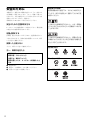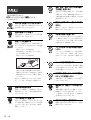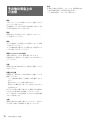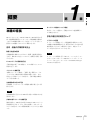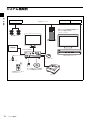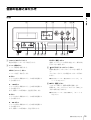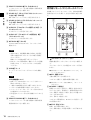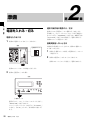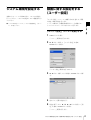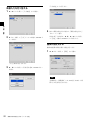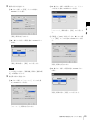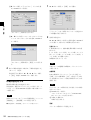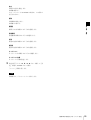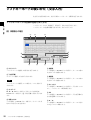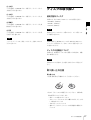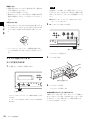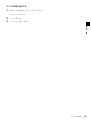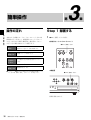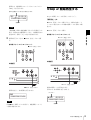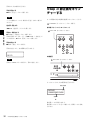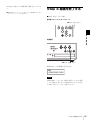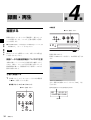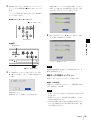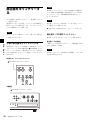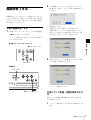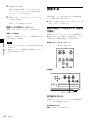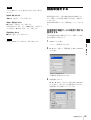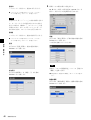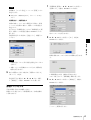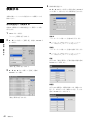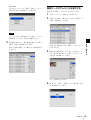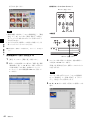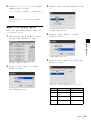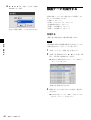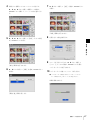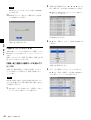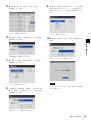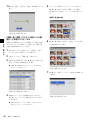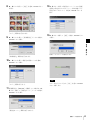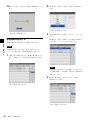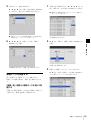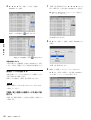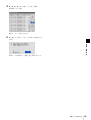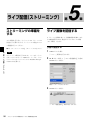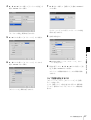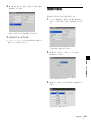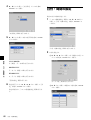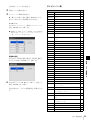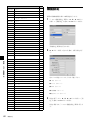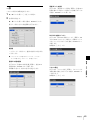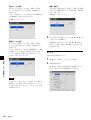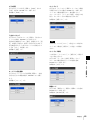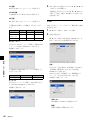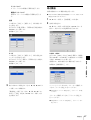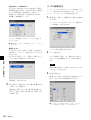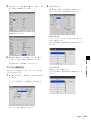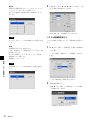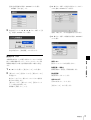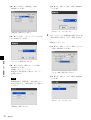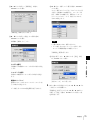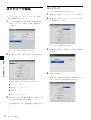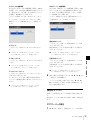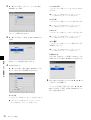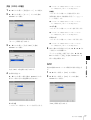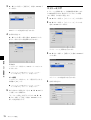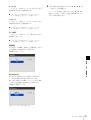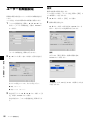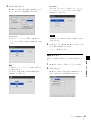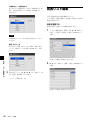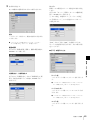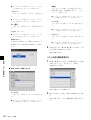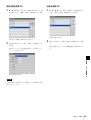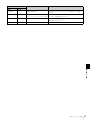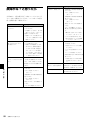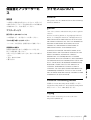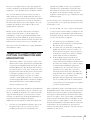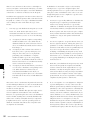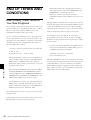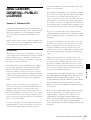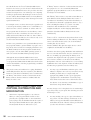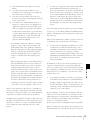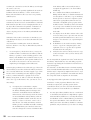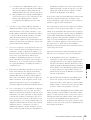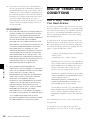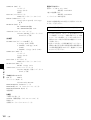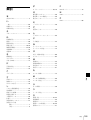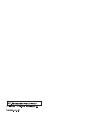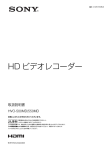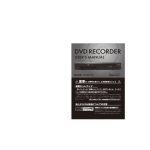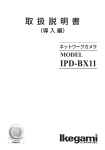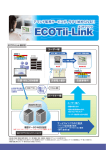Download 2 - ソニー製品情報
Transcript
4-173-884-02(1) HD ビデオレコーダー 取扱説明書 HVO-1000MD お買い上げいただきありがとうございます。 電気製品は安全のための注意事項を守らないと、 火災や人身事故になることがあります。 この取扱説明書には、事故を防ぐための重要な注意事項と製品の取り扱いかたを示してあります。 この取扱説明書をよくお読みのうえ、製品を安全にお使いください。お読みになったあとは、 いつでも見られるところに必ず保管してください。 © 2010 Sony Corporation 安全のために 警告表示の意味 本機は正しく使用すれば事故が起きないように、安全には ています。表示の内容をよく理解してから本文を 充分配慮して設計されています。しかし、間違った使いか たをすると、火災や感電などにより死亡や大けがなど人身 お読みください。 取扱説明書および製品では、次のような表示をし 事故につながることがあり、危険です。 事故を防ぐために次のことを必ずお守りください。 安全のための注意事項を守る 7 ∼ 12 ページの注意事項をよくお読みください。製品全般 の安全上の注意事項が記されています。 この表示の注意事項を守らないと、火災・感電な どにより死亡や大けがなどの人身事故につながる ことがあります。 定期点検をする 長期間、安全にお使いいただくために、定期点検をするこ とをおすすめします。点検の内容や費用については、お買 い上げ店にご連絡ください。 この表示の注意事項を守らないと、感電やその他 の事故によりけがをしたり周辺の物品に損害を与 えたりすることがあります。 故障したら使わない すぐに、お買い上げ店にご連絡ください。 注意を促す記号 万一、異常が起きたら ・ 煙が出たら ・ 異常な音、においがしたら ・ 内部に水、異物が入ったら 行為を禁止する記号 ・ 製品を落としたり、キャビネットを破損したと きは 1 電源を切る。 2 電源コードや接続ケーブルを抜いてください。 3 お買い上げ店までご相談ください。 2 行為を指示する記号 目次 安全のために .......................................................................................................... 2 警告 ........................................................................................................................ 7 注意 ........................................................................................................................ 8 電池についての安全上のご注意 ............................................................................. 9 その他の安全上のご注意 ...................................................................................... 10 必ずお読みください .............................................................................................11 使用上のご注意 ....................................................................................................12 取り扱い・保管上のご注意 .......................................................................12 第 1 章 概要 本機の特長............................................................................................................ 13 システム構成例 ....................................................................................................14 各部の名称とはたらき.......................................................................................... 15 前面 ........................................................................................................... 15 後面 ........................................................................................................... 17 赤外線リモートコントロールユニット ..................................................... 18 第 2 章 準備 電源を入れる・切る .............................................................................................20 システム環境を設定する ...................................................................................... 21 録画に関する設定をする(ユーザー設定)........................................................... 21 「ユーザー設定」メニューを表示する.......................................................21 映像入力を切り替える .............................................................................. 22 画質の設定をする ..................................................................................... 22 印刷の設定をする ..................................................................................... 24 ソフトキーボードの使いかた(文字入力)........................................................... 26 ソフトキーボードの各部の名称とはたらき.............................................. 26 ディスクの取り扱い .............................................................................................27 取り扱い上の注意 ..................................................................................... 27 ディスクを出し入れする........................................................................... 28 第 3 章 簡単操作 操作の流れ............................................................................................................ 30 Step 1 録画する ................................................................................................. 30 Step 2 簡易再生する .......................................................................................... 31 Step 3 静止画をキャプチャーする .................................................................... 32 Step 4 録画を終了する ...................................................................................... 33 目次 3 第 4 章 録画・再生 録画する ...............................................................................................................34 手動で録画する .........................................................................................34 静止画をキャプチャーする ..................................................................................36 手動で静止画をキャプチャーする ............................................................36 録画を終了する ....................................................................................................37 手動で録画を終了する .............................................................................. 37 外部メディア記録/自動印刷を中止する .................................................37 再生する ...............................................................................................................38 最新の録画データを再生する(簡易再生機能)........................................ 38 録画準備をする ....................................................................................................39 患者情報や録画データの保存に関する設定をする ................................... 39 録画テストをする ..................................................................................... 41 検索する ...............................................................................................................42 条件を指定して検索する........................................................................... 42 録画データのサムネイルを表示する......................................................... 43 検索結果の一覧から再生する ................................................................... 44 録画データの一覧を並べ替える................................................................ 45 録画データを操作する.......................................................................................... 46 印刷する....................................................................................................46 外部メディアにコピーする .......................................................................48 患者情報を変更する..................................................................................52 録画データを保護する .............................................................................. 53 録画データを削除する .............................................................................. 54 第 5 章 ライブ配信(ストリーミング) ストリーミングの準備をする............................................................................... 56 ライブ画像を配信する.......................................................................................... 56 手動で配信する .........................................................................................56 第 6 章 システム管理者設定 概要 ...................................................................................................................... 58 「システム管理者設定」メニューを表示する .......................................................58 言語の設定............................................................................................................ 59 日付・時刻の設定................................................................................................. 60 機能設定 ...............................................................................................................62 一般 ........................................................................................................... 63 ビデオ ....................................................................................................... 64 PinP........................................................................................................... 66 周辺機器....................................................................................................67 接点スイッチ.............................................................................................71 ネットワーク設定................................................................................................. 74 ネットワーク.............................................................................................74 4 目次 保存先サーバー .........................................................................................75 NTP........................................................................................................... 77 ストリーミング .........................................................................................78 ユーザー初期値設定 .............................................................................................80 画質 ........................................................................................................... 80 保存メディア.............................................................................................81 術者リスト編集 ....................................................................................................82 第 7 章 その他 エラーメッセージ一覧.......................................................................................... 86 故障かな?と思ったら.......................................................................................... 88 保証書とアフターサービス ..................................................................................89 ライセンスについて .............................................................................................89 DCMTK ....................................................................................................89 gSOAP ...................................................................................................... 89 Live555 Streaming Media ......................................................................... 89 libjpeg........................................................................................................ 89 LibTIFF ....................................................................................................90 zlib............................................................................................................. 90 GNU GPL/LGPL 適用ソフトウェアに関するお知らせ............................. 90 GNU GENERAL PUBLIC LICENSE............................................................... 90 Preamble ...................................................................................................90 TERMS AND CONDITIONS FOR COPYING, DISTRIBUTION AND MODIFICATION .......................................................................... 91 END OF TERMS AND CONDITIONS............................................................94 How to Apply These Terms to Your New Programs ............................. 94 GNU LESSER GENERAL PUBLIC LICENSE .............................................. 95 Preamble ...................................................................................................95 TERMS AND CONDITIONS FOR COPYING, DISTRIBUTION AND MODIFICATION .......................................................................... 96 END OF TERMS AND CONDITIONS.......................................................... 100 How to Apply These Terms to Your New Libraries ............................ 100 仕様 .................................................................................................................... 101 索引 .................................................................................................................... 103 目次 5 商標について 本書に記載されているシステム名、製品名、会社名は一般に各開発メーカーの登 録商標または商標です。 なお、本文中では、®、™ マークは明記していません。 • 権利者の許諾を得ることなく、本機に付属のソフトウェアおよび取扱説明書の 内容の全部または一部を複製すること、およびソフトウェアを賃貸すること は、著作権法上禁止されております。 • 本機、および本機に付属のソフトウェアを使用したことによって生じた損害、 逸失利益、および第三者からのいかなる請求等につきましても、当社は一切そ の責任を負いかねます。 • 本機の保証条件は、同梱の当社規定の保証書の規定をご参照ください。 • 本機に付属のソフトウェアは、本機以外には使用できません。 • ソニーが配布した本機用のソフトウェア以外のソフトウェアをインストールす ることはできません。 • 本機、および本機に付属のソフトウェアの仕様は、改良のため予告なく変更す ることがありますが、ご容赦ください。 6 目次 警告 内部を開けない 内部には電圧の高い部分があり、キャビネッ 感電 下記の注意を守らないと、 トや裏蓋を開けたり改造したりすると、火災 や感電の原因となることがあります。内部の 調整や設定、点検、修理はお買い上げ店また 火災や感電により死亡や大けがに はソニーのサービス窓口にご依頼ください。 火災 つながることがあります。 通気孔をふさがない 電源コードを傷つけない 通気孔をふさぐと内部に熱がこもり、火災や 電源コードを傷つけると、火災や感電の原因 故障の原因となることがあります。風通しを よくするために次の項目をお守りください。 となることがあります。 ・ 設置時に、製品と壁やラック、棚などの間 に、はさみ込まない。 ・ 電源コードを加工したり、傷つけたりしな い。 ・ 重いものをのせたり、引っ張ったりしな い。 ・ 熱器具に近づけたり、加熱したりしない。 ・ 壁から 10 cm 以上離して設置する。 ・ 密閉された狭い場所に押し込めない。 ・ 毛足の長い敷物(じゅうたんや布団など) の上に設置しない。 ・ 布などで包まない。 ・ あお向けや横倒し、逆さまにしない。 ・ 電源コードを抜くときは、必ず電源プラグ を持って抜く。 トレイに異物を入れない ・ 電源コードを接続したまま、機器を移動し ない。 ・ 電源コードや電源プラグが傷んだり、コン や感電の原因となることがあります。 指定のディスク以外のものを入れると、火災 セントの差し込み口がゆるいときは使用し ない。 万一、電源コードが傷んだら、お買い上げ店 またはソニーのサービス窓口に交換をご依頼 ください。 電源コードの電源プラグ及び電源コ ネクターは突き当たるまで差し込む 真っ直ぐに突き当たるまでさしこまないと、 火災や感電の原因となります。 内部に水や異物を入れない ディスクトレイなどから水や異物が入ると火 災や感電の原因となることがあります。 万一、水や異物が入ったときは、すぐに電源 を切り、電源コードや接続ケーブルを抜い て、お買い上げ店またはソニーのサービス窓 口にご相談ください。 警告 7 注意 油煙、湯気、湿気、ほこりの多い場所 では設置・使用しない 上記のような場所に設置すると、火災や感電 の原因となります。取扱説明書に記されてい 下記の注意を守らないと、 けがをしたり周辺の物品に損害を与える る使用条件以外の環境での使用は、火災や感 電の原因となります。 ことがあります。 ぬれた手で電源プラグをさわらない ぬれた手で電源プラグを抜き差しすると、感 電の原因となることがあります。 製品の上に乗らない、重いものを乗 せない 倒れたり、落ちたり、壊れたりして、けがの 原因となることがあります。 指定の電源コードを使う 指定の電源コードを使わないと、火災や感電 の原因となることがあります。 安全アースを接続する 安全アースを接続しないと、感電の原因とな ることがあります。次の方法でアースを接続 してください。 ・ 電源コンセントが 3 極の場合 指定の電源コードを使用することで安全 アースが接続されます。 ・ 電源コンセントが 2 極の場合 ᄌ឵ࡊࠣ 不安定な場所に設置しない ぐらついた台の上や傾いたところに設置する と、倒れたり落ちたりしてけがの原因となる ことがあります。また、設置・取り付け場所 の強度を充分にお確かめください。 ファンが止まったままの状態で使用 しない ファンモーターが故障すると、火災の原因と なることがあります。交換は、お買い上げ店 またはソニーのサービス窓口にご依頼くださ い。 トレイの前に物を置かない ディスクトレイが開く際に、物が倒れて破損 ࠕࠬ✢ 別売りの 3 極→ 2 極変換プラグを使用し、 変換プラグから出ている緑色のアース線を 建物に備えられているアース端子に接続し てください。 安全アースを取付けることができない場合 は、ソニーのサービス窓口にご相談くださ やけがの原因となることがあります。本体の 前に物を置かないでください。 ひび割れ、変形したディスクや補修し たディスクを再生しない 本体内部でディスクが破損し、けがの原因と なることがあります。 い。 接続の際は電源を切る 電源コードや接続コードを接続するときは、 電源を切ってください。感電や故障の原因と なることがあります。 運搬時には、接続ケーブルを取りは ずす 本機を運搬する際には、AC 電源コードおよ び接続ケーブルを必ず取りはずしてくださ い。接続ケーブルに引っ掛かると、転倒や落 下の原因となることがあります。 コード類は正しく配置する 電源コードや接続ケーブルは、足に引っかけ お手入れの際は、電源を切る ると本機の落下や転倒などによりけがの原因 となることがあります。充分注意して接続・ 電源を入れたままお手入れをすると、感電の 原因となることがあります。 配置してください。 8 注意 定期的に内部の掃除を依頼する 長い間、掃除をしないと内部にホコリがたま り、火災や感電の原因となることがありま す。1 年に 1 度は、内部の掃除をお買い上げ 店またはソニーのサービス窓口にご依頼くだ さい。(有料) 特に、湿気の多くなる梅雨の前に掃除をする とより効果的です。 電池についての安全上 のご注意 電池の使いかたを誤ると、液漏れ・発熱・破裂・発火・誤 飲による大けがや失明の原因となるので、次のことを必ず 守ってください。 ここでは、本機で使用可能な(コイン型)リチウム電池に ついての注意事項を記載しています。 ・ 乳幼児の手の届かないところに置く。 ・ 電池は充電しない。 ・ 火の中に入れたり、加熱・分解・改造をしない。 ・ 電池の(+)と(−)を正しく入れる。 ・ 電池の液が目に入ったときは、失明の原因となるので、 こすらずにすぐに水道水などのきれいな水で充分に洗っ た後、医師の治療を受ける。 ・ 電池の液をなめた場合には、すぐにうがいをして医師に 相談する。 ・ ショートの原因となるので、金属製のネックレス、ヘア ピンなどと一緒に持ち運んだり、保管しない。 ・ 電池に液漏れや異臭があるときは、すぐに火気から遠ざ ける。 ・ 電池に直接はんだ付けをしない。 ・ 電池を保管する場合および廃棄する場合は、テープなど で端子(金属部分)を絶縁する。 ・ 皮膚に障がいを起こすおそれがあるので、テープなどで 貼り付けない。 ・ 電池を落下させたり、強い衝撃を与えたり、変形させた りしない。 ・ 直射日光の強いところや炎天下の車内などの高温・多湿 の場所で使用、放置、保管しない。 ・ 電池を水で濡らさない。 ・ ショートさせないように機器に取り付ける。 電池についての安全上のご注意 9 注意 その他の安全上の ご注意 警告 イヤホンやヘッドホンを使用するときは、音量を上げすぎ ないようにご注意ください。 耳を刺激するような大きな音量で長時間続けて聞くと、聴 力に悪い影響を与えることがあります。 警告 直射日光の下や火気の近くなど、高温のところにバッテ リーを置かないでください。 警告 アースの接続は、必ず電源プラグを電源コンセントへ接続 する前に行ってください。 アースの接続を外す場合は、必ず電源プラグを電源コンセ ントから抜いてから行ってください。 電源スイッチについてのご注意 本機の主電源スイッチは、後面に備えられています。 設置の際には、電源スイッチに容易にアクセス出来るよう にしてください。 注意 電源を完全に切り離す場合には、後面の主電源スイッチを お切りください。 設置上のご注意 設置時には、通気やサービス性を考慮して設置スペースを 確保してください。 ・ ファンの排気部や通気孔(左側面および右側面)をふさ がない。 ・ 通気のために、セット周辺に空間をあける。 ・ 作業エリアを確保するため、セット後方は、40 cm 以上 の空間をあける。 机上などの平面に設置する場合は、左側面および右側面は 4 cm 以上の空間をそれぞれ確保してください。ただし、 セット上部はサービス性を考慮し 40 cm 以上の空間を確保 することを推奨します。 注意 機器を水滴のかかる場所に置かないでください。また水の 入った物、花瓶などを機器の上に置かないでください。 10 その他の安全上のご注意 日本国内で使用する電源コードセットは、電気用品安全法 で定める基準を満足した承認品が要求されます。 ソニー推奨の電源コードセットをご使用下さい。 り、HDD 内のデータが破損する恐れがあります。本機を設 必ずお読みください 著作権について 置・使用するときは、以下の注意事項をよくお読みのうえ、 慎重に取り扱ってください。 衝撃・振動を与えない 衝撃・振動が加わると HDD が故障あるいは HDD 内のデー 本機を使用して映像や音声を記録したり、ネットワーク等 で配信したりする場合、それらの映像、音声について著作 タが破損される恐れがあります。 ・ 本機を輸送する場合は、指定の梱包材料で梱包してくだ 権者の承諾が必要な場合があります。著作権保護のため、 本製品をご使用の際は下記の点に充分ご注意ください。 さい。台車などで搬送する場合は、振動の少ない台車を 使用してください。過度な衝撃・振動が加わると HDD が故障するおそれがあります。 ・ 映像、音声の記録を目的とした機器を本製品に接続して 映像、音声を記録する場合は、著作権に関する法律に充 分ご注意ください。 ・ 権利者の許諾を得ずに、第三者の著作物である映像、音 声素材を上映、配信したり、本機の HDD(ハードディス クドライブ)に記録してフォルダーを共有状態にし、特 定多数または不特定多数からアクセス可能とすることは 法律で禁止されています。 ・ ソフトウェアバージョンアップや機能拡張に伴い、著作 権保護の目的のため、入力可能な映像、音声信号の仕様 等について予告なく変更されることがあります。 ・ あなたが録画・録音したものは、個人として楽しむなど のほかは、著作権法上、権利者に無断では使用できませ ん。なお、実演や興行、展示物などのうちには、個人と して楽しむなどの目的であっても撮影を制限している場 ・ 通電中は本機を移動しないでください。本機をラックか ら出し入れするときも、必ず電源をオフにした状態で 行ってください。 ・ ラック内にあるすべての HDD 搭載機器に衝撃を与えな いでください。 ・ 本機をラックから出し入れするとき、ラック内に通電中 の HDD 搭載機器がある場合は、必ずその機器の電源を オフにしてください。 ・ 本機の外装を取り外さないでください。 ・ 本機を床などに置くときは、本機の底に必ず指定のゴム 脚がついている状態で、静かに降ろしてください。脚が 付いていない場合は、脚を取り付けてから置いてくださ い。 ・ 振動を発生する機器の近くには置かないでください。 合がありますのでご注意ください。 電源オフ後 30 秒間は作業しない 録画内容の補償に関する免責事項 本機の不具合など何らかの原因で記録ができなかった場合、 不具合・修理など何らかの原因で記録内容が破損、消滅し た場合等、いかなる場合においても記録内容の補償および それに付随するあらゆる損害について、当社は一切の責任 を負いかねます。また、いかなる場合においても、当社に て記録内容の修復、復元、複製等はいたしません。あらか 電源をオフにした後もしばらくの間は、HDD 内のディスク は慣性で回転しており、ヘッドは不安定な状態にあります。 この期間は、通電中以上に衝撃・振動に弱い状態です。電 源オフ後、最低 30 秒間は軽い衝撃も与えないようにご注意 ください。30 秒以上経過すれば、(ディスクが静止するの で)作業を開始できます。 じめご了承ください。 以下のような操作を行うと不具合が生じる場合があります。 温度・湿度に関するご注意 ・ 本機で記録されたディスクを他の BD(ブルーレイディ スク)/ DVD レコーダーやパソコンの BD/DVD ドライ ださい。(仕様を守ってお使いください。 ) ブで動作させた場合。本機で記録されたディスクは、他 の BD/DVD レコーダーで再生できません。 ・ 上記の動作を行ったディスクを再び本機で動作させた場 HDD に不良症状が現れた場合 合。 ・ 他の BD/DVD レコーダーやパソコンの BD/DVD ドライ ください。不良内容の確認や不良解析を行うまでの損傷の 拡大を防ぎます。 適正範囲内の温度・湿度のある場所で、保管・使用してく 万一、本機の HDD が故障した(不良症状が現れた)と思 われる場合でも、本機の取り扱いは、上記と同様に行って ブで記録したディスクを本機で使用した場合。ほかの BD/DVD レコーダーやパソコンで記録したディスクは、 HDD を含む有寿命部品の交換 本機では再生できません。 HDD、ファン、バッテリー、BD/DVD ドライブは有寿命 HDD 内蔵機器に対する注意事項 部品として定期的な交換が必要です。常温でのご使用の場 合、2 ∼ 3 年を目安に交換してください。ただし、交換時 本機には、HDD が搭載されています。HDD は精密部品で あり、衝撃・振動・静電気・温度・湿度が原因で故障した 間は目安であり、部品の寿命を保証するものではありませ ん。交換の際はお買い上げ店にご相談ください。 必ずお読みください 11 使用上のご注意 取り扱い・保管上のご注意 強い衝撃を与えない 内部構造や外観の変形などの損傷を受けることがあります。 動作中は布などで包まないでください 内部の温度が上がり、故障することがあります。 使い終わったら 電源スイッチをオフにしてください。 長時間使わないときは、さらに後面の主電源スイッチも 切ってください。 輸送 ・ BD/DVD は必ず取り出しておいてください。 ・ トラック、船、航空機など、本機を貨物として扱う輸送 では、お買い上げ時の梱包材をご使用ください。 お手入れ 外装の汚れは、乾いた柔らかい布で拭き取ります。ひどい 汚れは、中性洗剤液を少し含ませた布で拭いた後、カラ拭 きします。アルコール、ベンジン、シンナーなどの薬品類 は、表面が変質したり、塗料が剥がれることがありますの で、使わないでください。 万一、異常が生じたときは ソニーのサービス担当者、営業担当者にご相談ください。 12 使用上のご注意 第 章 第 1 章 概要 1 概要 ネットワーク経由でファイル転送 本機の特長 HD ビデオレコーダー HVO-1000MD は、HD/SD 対応の手 術/検査画像記録用レコーダーです。内視鏡装置や術場カ メラなどの映像を記録したり、院内ネットワークを介して 院内ネットワーク経由で、手術室から PC に直接録画デー タを転送できます。 手術の進行状況を院内シェア リアルタイム配信 医局などに映像をリアルタイムに配信できます。 ストリーミング機能により、内視鏡装置や術場カメラなど の映像や生体情報画像などを、医局や ICU などで控える医 術中・術後の作業効率を向上 療従事者にリアルタイム配信ができます。病院ワークフ ローの向上に役立てることができます。 動画・静止画を記録 内視鏡装置や術場カメラなどから、動画・静止画を記録で きます。HD/SD に対応しているので、高画質で記録/再生 メモ ストリーミング配信を行うためには、ソニーのネットワー ができます。 クサーベイランスサーバー NSR-1000 シリーズや、インテ リジェントモニタリングソフトウェア RealShot Manager 2 つのメディアに同時保存可能 Advanced が必要です。 手術や検査の終了とほぼ同時に、2 つの外部メディアへの 保存が完了します。 プリンターに接続可能 本機をプリンターに接続し、「録画一覧」画面やフットス イッチなどから簡単な操作で画像を印刷できます。また、 設定により同時プリントも可能です。手術や検査の簡易レ ポート用に便利です。 生体情報の取り込みが可能 生体情報(バイタルデータ)の画像を本機に取り込んで記 録できます。 メモ 生体情報を取り込むには、RGB 出力を持った端末である必 要があります。 多様な外部ストレージに接続可能 簡単な操作で、USB 対応の外付け HDD や USB メモリーに 同時記録が行えます。また、後から録画データをコピーす ることも可能です。PC で画像を編集したりするときに便利 です。 本機の特長 13 システム構成例 第 1 章 概要 医局 手術部門 ICU 院内ネットワーク 術場カメラや内視鏡装置の映像をリア ルタイムに配信できます。 (ストリーミング) IP 術場カメラ ファイルサーバー 内視鏡装置 HVO-1000MD POWER NETWORK 1 2 3 HDD 1 2 3 4 STATUS 1 2 3 4 ERROR NSR-1000 シリーズ カードリーダー フットスイッチ 2 つの外部メディアに録画 データを同時保存できます。 赤外線リモートコント ロールユニット プリンター 14 システム構成例 REC 各部の名称とはたらき 1 qh qg 2 qf qd qs qa MENU(メニュー)ボタン メニューを表示/非表示します。 V ボタン フォーカスを上に移動させたり、上の項目を選択する ときに使用します。 B / m ボタン フォーカスを左に移動させたり、左の項目を選択する ときに使用します。 また、録画データの再生時に、巻き戻し再生します。 v ボタン 4 0 A フロントパネルディスプレイ 現在の状態やメッセージなどを表示します。 B メニュー操作ボタン メニュー操作時に使用します。 3 56 第 1 章 概要 前面 987 ENTER(確定)ボタン 選択しているメニューや項目を決定したり、操作を実 行するときに使用します。 C CAPTURE(キャプチャー)ボタン 画像を静止画としてキャプチャーするときに使用しま す。 キャプチャーすると、その位置でチャプターが区切ら れます。 ◆ 操作方法については、 「静止画をキャプチャーする」(36 ページ)をご覧ください。 D zREC(録画)ボタン このボタンを押すと、動画の録画が開始します。 録画中は、フロントパネルディスプレイに「REC」の 文字と時間が表示されます。 ◆ 操作方法については、 「手動で録画する」(34 ページ)を ご覧ください。 フォーカスを下に移動させたり、下の項目を選択する ときに使用します。 b / M ボタン フォーカスを右に移動させたり、右の項目を選択する ときに使用します。 また、録画データの再生時に、早送り再生します。 各部の名称とはたらき 15 E XPAUSE(一時停止)ボタン 録画中にこのボタンを押すと、録画を一時的に停止す ることができます。再度押すと、録画が再開されます。 なお、録画を一時停止した場合、停止した位置でチャ N SERVER LED サーバーへのアクセス状態を示します。 色と光りかた 状態 第 1 章 概要 プターが区切られます。 また、再生を一時停止します。 緑点滅 サーバーにアクセス中。 緑点灯 サーバーの記録領域がなくなりました。 このボタンを再度押すか、PLAY ボタンを押すと、再 生が再開されます。 オレンジ点灯 エラー発生。 一時停止中は、フロントパネルディスプレイに 「PAUSE」の文字が表示されます。 F Z ディスクトレイ開ボタン ディスクトレイを開けるときに押します。 G ディスク排出穴 Z ディスクトレイ開ボタンを押してもディスクトレイ が開かないとき、先を伸ばしたクリップなどで押して、 ディスクトレイを開きます。 H xSTOP(停止)ボタン 録画、または再生を停止します。 なお、録画を停止した位置で録画データが区切られま す。 I BPLAY(再生)ボタン O USB 端子 1 ∼ 2 / LED USB メモリーや外付けハードディスクなどの USB メ ディアを接続します。 LED で USB メディアへのアクセス状態を示します。 色と光りかた 状態 緑点滅 USB メディアに書き込み中。 緑点灯 USB メディアの記録領域がなくなりました。メ ディアを交換してください。 オレンジ点灯 エラー発生。 ご注意 この LED が緑色に点滅しているときは、絶対に USB メディアを抜かないでください。 P 1 電源スイッチ/スタンバイランプ • 本機の内蔵ハードディスクに保存されている最新の 録画データを再生します。 押すと電源が入り、フロントパネルディスプレイが点 灯します。もう一度押すと電源が切れ、スタンバイ状 • 再生が一時停止中の場合は、再生を再開します。 態となります。 J ディスクトレイ ディスクの出し入れをするトレイです。 K 赤外線受光部 赤外線リモートコントロールユニットは、ここに向け て操作します。 L BD/DVD LED BD/DVD ドライブの状態を示します。 色と光りかた 状態 緑点滅 BD/DVD に書き込み中。 緑点灯 BD/DVD の記録領域がなくなりました。ディス オレンジ点灯 エラー発生。 クを交換してください。 ご注意 この LED が緑色に点滅しているときは、ディスクを取 り出せません。 M HDD LED 内蔵ハードディスクの状態を示します。 16 色と光りかた 状態 緑点滅 内蔵ハードディスクにアクセス中。 オレンジ点灯 エラー発生。 各部の名称とはたらき ご注意 後面の主電源スイッチがオン(?)側に設定されていな いと、1 電源スイッチを押しても電源が入りません。 後面 1 2 345 6 7 8 9 0 qa 第 1 章 概要 w; ql qk A 等電位端子 等電位接地接続に使用します。 B S-VIDEO IN(S ビデオ信号入力)端子(4 ピンミニ DIN 端子) qj qh qg qf qd qs メモ 接点スイッチ端子 4 は、接点スイッチ端子 3 の入力を スルーで出力し、またスルーした先のステータスを返 します。 アナログの S ビデオ信号を入力します。 C S-VIDEO OUT(S ビデオ信号出力)端子(4 ピンミニ DIN 端子) アナログの S ビデオ信号を出力します。 ◆ そのほかの接点スイッチについては、「接点スイッチ」(71 ページ)をご覧ください。 J REMOTE MONITOR 端子(RJ-45) モニター制御を行うときに使用します。 D VIDEO IN(ビデオ信号入力)端子(BNC 型) アナログのコンポジットビデオ信号を入力します。 E VIDEO OUT(ビデオ信号出力)端子(BNC 型) アナログのコンポジットビデオ信号を出力します。 F DVI-D IN(DVI 信号入力)端子(レセプタクル) DVI-D 信号を入力します。 G DVI-D OUT(DVI 信号出力)端子(レセプタクル) DVI-D 信号を出力します。 H RGB IN(RGB 信号入力)端子(D-Sub 15 ピン) RGB 信号を入力します。 I REMOTE 接点スイッチ端子 1 ∼ 4(ステレオミニ ジャック) 接点スイッチを使って本機を制御するときに使用しま す。 ◆ モニター制御については、「接点スイッチ」(71 ページ) をご覧ください。 K 主電源スイッチ 「?」側を押すと電源が入ります。 「a」側を押すと電源 が切れます。 本機の使用時は、通常この主電源スイッチを「?」側に 設定しておき、前面の 1 電源スイッチで本機の可動状 態とスタンバイ状態を切り替えます。 ご注意 本機が可動状態のときに前面の 1 電源スイッチを押す と、データの保存が行われてから本機はスタンバイ状 態になります。主電源を切るときは、必ず本機がスタ ンバイ状態になっていることを確認してから、主電源 スイッチの「a」側を押してください。 L AC IN(AC 電源入力)端子 別売りの電源コードを使って AC 電源に接続します。 各部の名称とはたらき 17 M REMOTE RS-232C 端子 2(D-SUB 9 ピン) シリアルインターフェースを持つ機器から本機や外部 機器を操作するときに使用します。 N HD-SDI OUT(HD シリアルデジタルインターフェー 第 1 章 概要 ス出力)端子(BNC 型) HD や SD フォーマットのビデオ信号を出力します。 赤外線リモートコントロールユニット 赤外線リモートコントロールユニットを、本体の赤外線受 光部に向けてボタンを押すと、対応する操作が実行されま す。 1 O HD-SDI IN(HD シリアルデジタルインターフェース 入力)端子(BNC 型) 2 3 5 4 HD や SD フォーマットのビデオ信号を入力します。 P AUDIO IN(アナログオーディオ信号入力)端子(ス テレオミニジャック) アナログオーディオ信号を入力します。 Q AUDIO OUT(アナログオーディオ信号出力)端子 (ステレオミニジャック) アナログオーディオ信号を出力します。 R NETWORK 端子(RJ-45) 100 Base-TX/1000 Base-T のネットワークケーブルを 接続します。 ご注意 • 安全のために、周辺機器を接続する際は、過大電圧 を持つ可能性があるコネクターをこの端子に接続し ないでください。 接続については本書の指示に従ってください。 • LAN ケーブルご使用の際は、輻射ノイズによる誤動 作を防ぐため、シールドタイプのケーブルを使用し てください。 S USB 端子 3 ∼ 4 カードリーダーやプリンターなどのデバイスを接続し ます。 6 A CAPTURE(キャプチャー)ボタン 画像を静止画としてキャプチャーするときに使用しま す。 キャプチャーすると、その位置でチャプターが区切ら れます。 ◆ 操作方法については、 「静止画をキャプチャーする」(36 ページ)をご覧ください。 B zREC(録画)ボタン メモ USB 接続機器について • USB メディアは FAT32 でフォーマットされたソニー 製のものをお使いください。 • 一般的な USB 機器に対応する端子ではありません。 • ハブやハブ内蔵の機器には対応しておりません。 • バーコードリーダーやカードリーダーをそれぞれ 2 台 以上接続することはできません。 • 同じ型名のプリンターを 2 台以上接続することはでき ません。 T REMOTE RS-232C 端子 1(D-SUB 9 ピン) シリアルインターフェースを持つ機器から本機や外部 機器を操作するときに使用します。 手動で録画するときに使用します。 このボタンを押すと、動画の録画が開始します。 ◆ 操作方法については、 「手動で録画する」(34 ページ)を ご覧ください。 C XPAUSE(一時停止) 録画中にこのボタンを押すと、録画を一時的に停止す ることができます。再度押すと、録画が再開されます。 なお、録画を一時停止した場合、停止した位置でチャ プターが区切られます。 また、再生を一時停止します。 このボタンを再度押すか、PLAY ボタンを押すと、再 生が再開されます。 D xSTOP(停止)ボタン 録画、または再生を停止します。 なお、録画を停止した位置で録画データが区切られま す。 18 各部の名称とはたらき E メニュー操作ボタン メニュー操作時に使用します。 MENU(メニュー)ボタン メニューを表示します。 赤外線リモートコントロールユニットをご 使用になる前に 絶縁シートを引き抜いてください。 絶縁シート 第 1 章 概要 V ボタン フォーカスを上に移動させたり、上の項目を選択する ときに使用します。 B ボタン フォーカスを左に移動させたり、左の項目を選択する ときに使用します。 v ボタン フォーカスを下に移動させたり、下の項目を選択する ときに使用します。 b ボタン フォーカスを右に移動させたり、右の項目を選択する ときに使用します。 赤外線リモートコントロールユニットのリチウム電池を交 換するには 赤外線リモートコントロールユニットには市販のリチウム 電池 CR2025 を使用します。CR2025 以外の電池は使用しな いでください。 1 ロックレバーを押したまま(1)、電池ホルダーを引き 出す(2)。 ENTER(確定)ボタン 選択しているメニューや項目を決定したり、操作を実 行するときに使用します。 F 再生操作ボタン 録画データの再生時に使用します。 BPLAY(再生)ボタン 録画データを再生します。 2 +を上向きにして新しい電池を入れ(1)、カチッと音 がするまで電池ホルダーを押し込む(2)。 MFF(早送り)ボタン 早送り再生します。 +を上向きにする mREW(巻き戻し)ボタン 2 巻き戻し再生します。 1 注意 指定以外の電池に交換すると、破裂する危険があります。 必ず指定の電池に交換してください。 使用済みの電池は、国・地域の法令に従って処理してくだ さい。 電池の交換時期 リチウム電池の能力が低下すると、ボタンを押しても操作 できないことがあります。リチウム電池の寿命は通常約 1 年ですが、使用頻度によって変わります。リモコンのボタ ンを押しても本機がまったく動作しない場合は、電池を交 換し、動作を確認してください。 各部の名称とはたらき 19 2 準備 第 第 2 章 準備 電源を入れる・切る 通常の操作時の電源の入/切は 前面パネルの 1 電源スイッチで電源の入/切をします。 再度押すと、フロントパネルディスプレイに終了処理中で あることを示す「FINISHING」が表示され、処理終了後に 「GOOD BYE」が表示された後消灯し、電源が切れます。 電源を入れるには 1 章 本機はスタンバイ状態になります。 後面の主電源スイッチを ?(オン)側にする。 後面 主電源スイッチ 長期間使用しないときは 本機を長い間使用しないときなどは、後面の主電源スイッ チも切っておきます。 1 2 前面の 1 電源スイッチを押して電源を切り、スタンバ イ状態にする。 後面の主電源スイッチを a(オフ)側にする。 前面のスタンバイランプが消灯し、電源が切れます。 前面のスタンバイランプが緑色に点灯します。 2 前面の 1 電源スイッチを押す。 前面 1 電源スイッチ 電源が入ると、フロントパネルディスプレイが点灯し、 「WELCOME」が表示されます。 フロントパネルディスプレイの表示が、 「BOOTING...」 と変わり、 「NO ID」になると、次の操作が可能となり ます。 20 電源を入れる・切る システム環境を設定する 録画に関する設定をする (ユーザー設定) 実際のオペレーションを始める前に、システムの設定を 行ってください。システムの設定はシステム管理者が行っ てください。 メニューの操作は、本機前面の操作ボタン、赤外線リモー トコントロールユニットのどちらからでも行えます。 「ユーザー設定」メニューを表示する 1 第 2 章 準備 ◆ システムの設定については、 「システム管理者設定」(58 ペー ジ)をご覧ください。 「ユーザー設定」メニューで、映像入力の切り替えや、画質 の設定、印刷の設定を行います。 MENU ボタンを押す。 「メニュー」画面が表示されます。 2 V、 v ボタンを押して[ユーザー設定]を選び、 ENTER ボタンを押す。 「ユーザー設定」画面が表示されます。 3 B、 b ボタンを押してタブを選び、ENTER ボタンを押 す。 4 5 各タブで、必要な設定を行う。 設定が終了したら、 V、 v、 B、 b ボタンを押して[設 定]を選び、ENTER ボタンを押す。 「メニュー」画面に戻ります。 システム環境を設定する / 録画に関する設定をする(ユーザー設定) 21 「入力切替」タブに戻ります。 映像入力を切り替える 1 B、 b ボタンを押して[入力切替]タブを選ぶ。 第 2 章 準備 4 2 続けて画質の設定をする場合は、「画質の設定をする」 (22 ページ)に進む。 設定を終了する場合は、 V、 v、 B、 b ボタンを押し v ボタンを押して[入力]ボックスを選び、ENTER ボ て[設定]を選び、ENTER ボタンを押します。 タンを押す。 画質の設定をする 動画や静止画の画質に関する設定を行います。 1 B、 b ボタンを押して[画質]タブを選ぶ。 「入力」画面が表示されます。 3 V、 v ボタンを押して入力信号を選び、ENTER ボタン を押す。 メモ [録画時間] 、[録画枚数]には、BD1 層(25 GB)に録 画できる目安が表示されます。 22 録画に関する設定をする(ユーザー設定) 2 動画に関する設定をする。 1 v ボタンを押して[画質]ボックスを選び、 2 V、 v ボタンを押して静止画のフォーマット(ファ イル形式)を選び、ENTER ボタンを押す。 ENTER ボタンを押す。 す。 「画質」画面が表示されます。 2 V、 v ボタンを押して画質を選び、ENTER ボタン 第 2 章 準備 「フォーマット」画面が閉じ、 [画質]タブに戻りま 3 手順 B で「JPEG」を選んだときは、 v ボタンを押 して[画質]ボックスを選び、ENTER ボタンを押 す。 を押す。 「画質」画面が閉じ、[画質]タブに戻ります。 メモ ここで設定した内容が、 「録画準備」画面の[動画の画 「画質」画面が表示されます。 4 V、 v ボタンを押して画質を選び、ENTER ボタン を押す。 質]の初期値になります。 3 静止画に関する設定をする。 1 b ボタンを押して[フォーマット]ボックスを選 び、ENTER ボタンを押す。 「画質」画面が閉じ、 [画質]タブに戻ります。 「フォーマット」画面が表示されます。 録画に関する設定をする(ユーザー設定) 23 5 v ボタンを押して[キャプチャー]ボックスを選 1 B、 b ボタンを押して[印刷]タブを選ぶ。 び、ENTER ボタンを押す。 第 2 章 準備 [プリンター]には、使用するプリンターに設定されて いる機種名が表示されます。 「キャプチャー」画面が表示されます。 6 V、 v ボタンを押してフレームキャプチャーするか フィールドキャプチャーするかを選び、ENTER ボ タンを押す。 2 各項目を設定する。 V、 B、 b、 v ボタンを押して項目を選び、ENTER ボ タンを押すと、項目に応じた画面が表示されます。 分割パターン 1 枚の用紙に対して、何枚の静止画を印刷するかを選 択します。 1 × 1(1 枚) 、1 × 2(2 枚) 、2 × 2(4 枚) 、2 × 3(6 枚)、3 × 3(9 枚)、3 × 4(12 枚) 、3 × 5(15 枚)、3 × 6(18 枚)から選択できます。 初期値は 6 枚(2 × 3)です。 「キャプチャー」画面が閉じ、[画質]タブに戻りま す。 4 続けて印刷の設定をする場合は、「印刷の設定をする」 メモ 分割パターンの選択肢と初期値は、プリンターによっ て異なります。 (24 ページ)に進む。 自動印刷 設定を終了する場合は、 V、 v、 B、 b ボタンを押し て[設定]を選び、ENTER ボタンを押します。 印刷の設定をする 静止画の印刷に関する設定を行います。 設定内容は、使用するプリンターによって異なります。こ こでは、ソニー製 UP-DR80MD を使用する場合を例にとっ て説明します。 メモ 使用するプリンターは、「システム管理者設定」メニューの [機能設定]−[周辺機器]タブで設定できます。 ◆ 設定方法は、 「周辺機器」(67 ページ)をご覧ください。 USB で接続するプリンターで、 [ユーザー設定]の [印刷]タブで自動印刷を[する]に設定している場 合、静止画キャプチャーと同時に印刷するかどうかを 選択します。 メモ ビデオプリンターで印刷を中止する場合、以下の操作 を行ってください。 1 ENTER ボタンを押す。 フロントパネルディスプレイに「CANCEL YES/ NO」のメッセージが表示されます。 2「YES」を選択する。 印刷が中止されます。 用紙 プリンターの用紙サイズを指定します。 24 録画に関する設定をする(ユーザー設定) 向き 印刷する向きを指定します。 初期値は縦です。 なお、プリンターが UP-D25MD の場合は、この項目は 表示されません。 部数 印刷部数を指定します。 初期値は 1 部です。 第 2 章 準備 録画日 録画した日を印刷するかどうかを選択します。 患者情報 患者情報を印刷するかどうかを選択します。 術者 術者の名前を印刷するかどうかを選択します。 施設名 施設の名前を印刷するかどうかを選択します。 キャプション キャプションを印刷するかどうかを選択します。 キャプション内容 キャプション内容を指定します。 3 設定が終了したら、 V、 v、 B、 b ボタンを押して[設 定]を選び、ENTER ボタンを押す。 「メニュー」画面に戻ります。 メモ 印刷項目は、プリンターによって異なります。 録画に関する設定をする(ユーザー設定) 25 ソフトキーボードの使いかた(文字入力) 文字入力が必要な項目では、文字入力用のソフトキーボード画面が表示されます。 ソフトキーボードの各部の名称とはたらき 第 2 章 準備 ソフトキーボードには、英数表示、記号表示、半角カナ表示があります。 ソフトキーボードの各部の機能と使いかたは、以下のとおりです。 例)英数表示の場合 1 2 3 4 5 6 qd qs qa 0 A タイトルバー ソフトキーボードを起動した項目名が表示されます。 9 8 7 E 前削除 ここを選択して ENTER ボタンを押すと、カーソルの前の 文字が 1 つずつ削除されます。 B 入力表示欄 キーボードで選択した文字が入力されます。 メモ ここを選択して ENTER ボタンを押すと、カーソルの次の 文字が 1 つずつ削除されます。 ハードキーボードを使用している場合も、ここに文字が入 G キャンセル 力されます。 ここを選択して ENTER ボタンを押すと、入力をキャンセ ルし、ソフトキーボード画面を閉じます。 C キーボード V、 v、 B、 b ボタンを押して入力したい文字を選び、 ENTER ボタンを押すと、B 入力表示欄に文字が入力され ます。 D 半角カタカナ ここを選択して ENTER ボタンを押すと、キーボードを半 角カタカナ表示に切り替えます。 26 F 後削除 ソフトキーボードの使いかた(文字入力) H OK ここを選択して ENTER ボタンを押すと、入力表示欄の文 字が設定画面に入力されます。 I B/b ここを選択して ENTER ボタンを押すと、カーソルが右ま たは左に 1 つずつ移動します。 J 小文字 ここを選択して ENTER ボタンを押すと、キーボードを小 文字表示に切り替えます。 ディスクの取り扱い K 大文字 ここを選択して ENTER ボタンを押すと、キーボードを大 文字表示に切り替えます。 数字表示に切り替えます。 M 記号 ここを選択して ENTER ボタンを押すと、キーボードを記 号表示に切り替えます。 メモ 本機では、以下の BD と DVD ディスクが利用できます。 • BD-RE2.0(UDF2.5) • BD-R1.0(UDF2.5) • DVD-R(UDF1.5) メモ 使用できるディスクはデータ用のみです。ビデオ用ディス クは使用できません。 第 2 章 準備 L 英数字 ここを選択して ENTER ボタンを押すと、キーボードを英 使用可能なディスク ご注意 ソフトキーボードでは、漢字、ひらがな、全角カタカナは 本機で記録した BD-RE のディスクを Windows XP のコン 入力できません。 ピューターで再生すると、そのディスクに追記できなくな る場合があります。 ディスクの初期化について 本機では、未使用のディスクをご使用になる場合は、自動 的に初期化します。 ご注意 記録されている内容は、全て消去されますのでご注意くだ さい。 取り扱い上の注意 取り扱いかた • 記録、再生面に手を触れないように持ってください。 • 次のようなディスクは使用しないでください。本機の故 障の原因となることがあります。 −紙やシールの貼られたディスク −セロハンテープやラベルなどの糊がはみ出したり、はが した跡のあるディスク −ひびの入っているディスク −割れたり、欠けたりしたディスクを接着剤で修復した ディスク ディスクの取り扱い 27 保管のしかた ご注意 • 直射日光が当たるところなど、温度の高い所、湿度の高 1 電源スイッチを押しても、電源が入らず、フロント パネルディスプレイが点灯しない場合は、後面の主電 い所には置かないでください。 • ケースに入れて保管してください。 • 指紋やほこりによるディスクの汚れは、映像の乱れや画 源スイッチが ?(オン)になっているか確認をしてくだ さい。 質低下の原因になります。いつもきれいにしておいてく ださい。 お手入れのしかた 第 2 章 準備 • 柔らかい布でディスクの中心から外の方向へ軽くふきま す。汚れがひどいときは、水で少し湿らせた柔らかい布 ◆ 電源の入/切について詳しくは、 「電源を入れる・切る」 (20 ページ)をご覧ください。 2 Z ディスクトレイ開ボタンを押す。 でふいた後、さらに乾いた布で水気をふき取ってくださ い。 • ベンジンやレコードクリーナー、静電気防止剤などは、 ディスクを傷めることがありますので、使わないでくだ Z ディスクトレイ開ボタン さい。 ディスクトレイが開きます。 ディスクを出し入れする 3 ディスクを入れる。 ディスクを入れるには 1 1 電源スイッチを押して電源を入れる。 記録/再生面を下に 4 ディスクトレイを押す。 ディスクトレイが閉まります。 1 電源スイッチ フロントパネルディスプレイに「WELCOME」と表示 されます。 メッセージが、 「NO ID」に変わってから、次の操作に 進みます。 28 ディスクの取り扱い 本機で使用できないディスクを入れたとき LED がオレンジ色に点灯します。また、メニュー画面上に サポート外メディアであることを知らせるメッセージが表 示されます。ディスクを取り出して、本機で使用できる ディスクに入れ替えてください。 ディスクを取り出すには 1 電源が入った状態で Z ディスクトレイ開ボタンを押す。 ディスクトレイが開きます。 2 ディスクを取り出す。 3 ディスクトレイを押して閉める。 第 2 章 準備 ディスクの取り扱い 29 3 簡単操作 操作の流れ 第 Step 1 録画する 第 3 章 簡単操作 本章では、赤外線リモートコントロールユニットまたは本 機前面のボタンを使って、本機前面のフロントパネルディ スプレイを見ながら録画・簡易再生・静止画キャプチャー 1 zREC(録画)ボタンを押す。 赤外線リモートコントロールユニット を行うときの操作の流れについて説明します。 Step 1 赤外線リモートコントロールユニットまたは本機 録画する 前面のボタンを使って、手動で録画します。 zREC(録画)ボタン v Step 2 簡易再生する 今録画したデータを再生します。 v Step 3 静止画をキャプ チャーする ライブ画像の任意の場面を静止画でキャプチャー します。 v Step 4 録画を終了する 録画操作を終了します。 ◆「メニュー」画面を見ながら操作する方法や操作の詳細について は、 「第 4 章 録画・再生」(34 ページ)をご覧ください。 本機前面 zREC(録画)ボタン 録画が開始されます。 30 操作の流れ / Step 1 録画する 章 録画中は、本機前面のフロントパネルディスプレイに Step 2 簡易再生する 「REC」と表示されます。 音声も記録されているときに表示されます。 Step 1 で録画したデータを再生してみましょう。 REC 00:00:10 1234567890123456 「簡易再生」とは BPLAY(再生)ボタンを押すだけで、本機の内蔵ハード ディスクに保存されている最新の録画データを再生する機 患者 ID 能です。 メモ 「録画準備」画面で患者情報を入力せずに記録を行った 場合、患者 ID は自動採番となります。自動採番された 2 赤外線リモートコントロールユニット BPLAY(再生)ボタン 録画を終了するときは、xSTOP(停止)ボタンを押 す。 赤外線リモートコントロールユニット 第 3 章 簡単操作 患者 ID は、冒頭に「U」の文字が付加されます。 BPLAY(再生)ボタンを押す。 xSTOP(停止)ボタン 本機前面 本機前面 BPLAY(再生)ボタン xSTOP(停止)ボタン 録画が停止し、次の画面が表示されます。 最新の録画データが再生されます。 再生中は、次の画面が表示されます。 チャプター END 1234567890123456 メモ 再度 zREC(録画)ボタンを押すと、新規録画データとし て記録が開始されます。 B 001 00:00:01 1234567890123456 患者 ID Step 2 簡易再生する 31 再生中は、次の操作が行えます。 早送り再生する MFF(早送り)ボタンを押します。 Step 3 静止画をキャプ チャーする メモ データの構成によっては、最後まで早送りされない場合が あります。 ライブ画像の任意の場面を静止画でキャプチャーします。 CAPTURE(キャプチャー)ボタンを押す。 巻き戻し再生する mREW(巻き戻し)ボタンを押します。 再生を一時停止する 赤外線リモートコントロールユニット CAPTURE(キャプチャー)ボタン 第 3 章 簡単操作 XPAUSE(一時停止)ボタンを押します。 再生を再開するときは、もう一度 XPAUSE(一時停止)ボ タンを押すか、BPLAY(再生)ボタンを押します。 再生を停止する xSTOP(停止)ボタンを押す。 再生が停止すると、次の画面が表示されます。 NO ID メモ 本機前面 CAPTURE(キャプチャー)ボタン 再生中に MENU ボタンを押すと、再生が停止します。 キャプチャー中は、次の画面が表示されます。 総静止画数 CAPTURE 1 1234567890123456 患者 ID v 静止画データが保存されます。 静止画キャプチャーを行った場合でも、録画データが作成 されます。 32 Step 3 静止画をキャプチャーする 次の Step 4 に進み、必ず録画の終了操作を行ってくださ い。 Step 4 録画を終了する ◆ 静止画キャプチャーについて詳しくは、 「静止画をキャプチャー する」(36 ページ)をご覧ください。 xSTOP(停止)ボタンを押す。 赤外線リモートコントロールユニット xSTOP(停止)ボタン 第 3 章 簡単操作 本機前面 xSTOP(停止)ボタン 録画が停止し、次の画面が表示されます。 END 1234567890123456 メモ 本機の内蔵ハードディスクと同時に外部メディアにも記録 している場合は、終了まで少々時間がかかります。書き込 みが終了するまで、しばらくお待ちください。 Step 4 録画を終了する 33 4 録画・再生 第 章 本機前面 録画する zREC(録画)ボタン 第 4 章 録画・再生 録画の方法は、ユーザーによる手動録画と、接点スイッチ による録画があります。ここでは、手動で録画する手順に ついて説明します。 ◆ 患者情報や録画データの保存先などの事前設定については、 「録 画準備をする」(39 ページ)をご覧ください。 メモ 接点スイッチによる録画については、お買い上げの販売店 にお問い合わせください。 録画データの自動削除機能についてのご注意 録画が開始されます。 録画中に MENU ボタンを押すと、次の画面が表示され ます。 本機の内蔵ハードディスクの空き容量を常に確保しておく ために、内蔵ハードディスクの空き容量が不足すると、自 動削除機能が働いて、記録開始日の古い録画データから自 動的に削除されます。 手動で録画する 1 赤外線リモートコントロールユニットまたは本機前面 の zREC(録画)ボタンを押す。 赤外線リモートコントロールユニット zREC(録画)ボタン また、録画中は本機のフロントパネルに「REC」と表 示されます。 音声も記録されているときに表示されます。 REC 00:00:10 1234567890123456 患者 ID 34 録画する 2 録画を終了するときは、赤外線リモートコントロール 本機の内蔵ハードディスクと同時に外部メディアにも ユニットまたは本機前面の xSTOP(停止)ボタンを 押す。 記録している場合は、次の画面が表示されます。書き 込みが終了するまで、しばらくお待ちください。 「メニュー」画面が表示されているときは、ENTER ボ タンでも停止できます。 赤外線リモートコントロールユニット xSTOP(停止)ボタン 4 書き込みが終了したら、 B、 b ボタンを押して[閉じ る]を選び、ENTER ボタンを押す。 ENTER ボタン 第 4 章 録画・再生 本機前面 ENTER ボタン 「メニュー」画面に戻ります。 メモ xSTOP(停止)ボタン 3 終了を確認するメッセージが表示されているときは、 B、 b ボタンを押して[はい]を選び、ENTER ボタ ンを押す。 連続記録可能時間は 24 時間です。24 時間に達すると、自 動的に記録を停止します。 録画データの保存ディレクトリー 録画データは、以下のディレクトリーに保存されます。 録画データの保存先 (外部メディアの最上位フォルダー)/ <記録開始年月日時 分秒 _ 患者 ID > /MOVIE/ メモ 録画が終了します。 録画を終了すると、録画データが区切られます。 • 外部メディアには、記録データは約 2 GB に分割されて保 存されます。 • 保存先ディレクトリーの記録年月日の順番は、システム 設定の日付形式に従います。 • DVD-R に記録する場合、書き込み回数は 254 回までです。 また、終了処理が完了する前に電源が落ちた場合、書き 込みの保証はできません。 録画する 35 静止画をキャプチャーす る ライブ画像の一場面をキャプチャーし、静止画ファイルと して保存できます。 静止画キャプチャーの方法は、ユーザーによる手動操作と、 接点スイッチによる操作があります。ここでは、ユーザー ご注意 静止画としてキャプチャーできるのは映像入力の画像だけ です。動画と生体情報映像の合成記録を行っている場合に キャプチャーしても、生体情報映像の静止画はキャプ チャーされません。 メモ 静止画データのファイル形式は、「ユーザー設定」メニュー の[画質]タブで設定できます。 による手動操作について説明します。 ◆ 設定方法は、「画質の設定をする」(22 ページ)をご覧くださ い。 メモ 接点スイッチによる操作については、お買い上げの販売店 にお問い合わせください。 静止画データの保存ディレクトリー 静止画データは、以下のディレクトリーに保存されます。 静止画データの保存先 第 4 章 録画・再生 手動で静止画をキャプチャーする 静止画をキャプチャーしたい場面で、赤外線リモートコン トロールユニットまたは本機前面の CAPTURE(キャプ メモ チャー)ボタンを押すと、静止画がキャプチャーされます。 なお、静止画をキャプチャーした位置で、チャプターが区 保存先ディレクトリーの記録年月日の順番は、システム設 切られます。 定の日付形式に従います。 赤外線リモートコントロールユニット CAPTURE(キャプチャー)ボタン 本機前面 CAPTURE(キャプチャー)ボタン 36 (外部メディアの最上位フォルダー)/ <記録開始年月日時 分秒 _ 患者 ID > /STILL/ 静止画をキャプチャーする 2 録画を終了する 終了を確認するメッセージが表示されているときは、 B、 b ボタンを押して[はい]を選び、ENTER ボタ ンを押す。 録画操作を行ったときだけでなく、静止画キャプチャーの みを行った場合でも、録画データが作成されます。静止画 キャプチャーのみを行った場合でも、以下の手順で録画の 終了操作を行ってください。 手動で録画を終了する 録画が終了します。 録画を終了すると、録画データが区切られます。 1 本機の内蔵ハードディスクと同時に外部メディアにも 記録している場合は、次の画面が表示されます。書き 赤外線リモートコントロールユニットまたは本機前面 の xSTOP(停止)ボタンを押す。 込みが終了するまで、しばらくお待ちください。 「メニュー」画面が表示されているときは、ENTER ボ タンでも停止できます。 第 4 章 録画・再生 赤外線リモートコントロールユニット xSTOP(停止)ボタン 3 ENTER ボタン 書き込みが終了したら、 B、 b ボタンを押して[閉じ る]を選び、ENTER ボタンを押す。 本機前面 ENTER ボタン 「メニュー」画面に戻ります。 xSTOP(停止)ボタン 外部メディア記録/自動印刷を中止す る 外部メディアの記録や自動印刷を途中で中止する場合は、 以下の操作を行います。 1 「メニュー」画面を表示したい場合は、MENU ボタンを 押す。 録画を終了する 37 2 ENTER ボタンを押す。 画面上に記録中止の確認メッセージが表示されます。 再生する フロントパネルディスプレイには「CANCEL YES/ NO」のメッセージが表示されます。 3 本機の内蔵ハードディスクに保存されている最新の録画 画面上の「はい」 、またはフロントパネルディスプレイ の「YES」を選択する。 外部メディアへの記録が中止されます。 録画データの保存ディレクトリー 録画データは、以下のディレクトリーに保存されます。 録画データの保存先 (外部メディアの最上位フォルダー)/ <記録開始年月日時 分秒 _ 患者 ID > /MOVIE/ 第 4 章 録画・再生 メモ データを簡単な操作で再生できます。 ◆ 録画データを検索して再生することもできます。詳しくは、「検 索する」(42 ページ)をご覧ください。 最新の録画データを再生する(簡易再 生機能) 赤外線リモートコントロールユニットまたは本機前面の BPLAY(再生)ボタンを押すと、本機の内蔵ハードディス ク保存されている最新の録画データが再生されます。 赤外線リモートコントロールユニット • 外部メディアには、記録データは約 2 GB に分割されて保 BPLAY(再生)ボタン 存されます。 • 保存先ディレクトリーの記録年月日の順番は、システム 設定の日付形式に従います。 本機前面 BPLAY(再生)ボタン 再生操作をするには 赤外線リモートコントロールユニットまたは本機前面のボ タンで、以下の再生操作ができます。 早送り再生するには MFF(早送り)ボタンを押します。 38 再生する メモ データの構成によっては、最後まで早送りされない場合が あります。 録画準備をする 巻き戻し再生するには 録画を開始する前に、手術や検査対象患者の情報を入力し mREW(巻き戻し)ボタンを押します。 たり、録画データの保存先や画質などを設定し、録画テス トを行います。 再生を一時停止するには 録画の準備や録画テストは、「録画準備」メニューで行いま す。 XPAUSE(一時停止)ボタンを押します。 再生を再開するときは、もう一度 XPAUSE(一時停止)ボ タンを押すか、BPLAY(再生)ボタンを押します。 再生を停止するには 患者情報や録画データの保存に関する 設定をする xSTOP(停止)ボタンを押します。 手術や検査対象患者の情報を入力したり、録画データの保 メモ 1 MENU ボタンを押す。 「メニュー」画面が表示されます。 2 V、 v ボタンを押して[録画準備]を選び、ENTER ボ タンを押す。 第 4 章 録画・再生 再生中に MENU ボタンを押すと、再生が停止します。 存先や画質などを設定します。 「録画準備」画面が表示されます。 3 患者情報を入力する。 V、 v、 B、 b ボタンを押して項目を選び、ENTER ボ タンを押すと、項目に応じた設定画面が表示されます。 患者情報の入力は省略することもできます。 録画準備をする 39 患者 ID ソフトキーボードを使って、患者 ID を入力します。 ◆ ソフトキーボードの使いかたについては、「ソフトキー ボードの使いかた」(26 ページ)をご覧ください。 4 録画データの保存に関する設定をする。 V、 v ボタンを押して項目を選び、ENTER ボタンを 押すと、項目に応じた設定画面が表示されます。 メモ 患者 ID には、 「¥ / : ? * " < > | .」の文字は使用できませ ん。カードリーダーなどの読込み時にこれらの文字が 存在した場合は、自動的に「_(アンダーバー)」に置 き換えられます。また、アスキーコード 0 × 20 ∼ 0 × 7D 以外の文字は、フロントパネルに表示されません。 患者名 ソフトキーボードを使って、患者の名前を入力します。 ◆ ソフトキーボードの使いかたについては、「ソフトキー ボードの使いかた」(26 ページ)をご覧ください。 第 4 章 録画・再生 性別 術者 表示される「術者」画面で、手術や検査の術者を選び、 ENTER ボタンを押します。 この項目は省略することもできます。 表示される「性別」画面で、患者の性別を選び、 ENTER ボタンを押します。 メモ 生年月日 術者は、「システム管理者設定」メニューの[術者リス ト編集]で登録できます。 表示される各画面で、年(西暦) 、月、日を選び、 ENTER ボタンを押します。 ◆ 設定方法は、「術者リスト編集」(82 ページ)をご覧くだ さい。 動画の画質 表示される「動画の画質」画面で、動画の画質を選び、 ENTER ボタンを押します。 40 録画準備をする メモ 1 「録画準備」画面で、 V、 v、 B、 b ボタンを押して [録画テスト]を選び、ENTER ボタンを押す。 初期値は、 「ユーザー設定」メニューの[画質]タブで 設定できます。 ◆ 設定方法は、「画質の設定をする」(22 ページ)をご覧く ださい。 外部保存先 1、外部保存先 2 本機の内蔵ハードディスクに録画すると同時に、外部 メディアにも記録する場合に、録画データの保存先を 設定します。 表示される「外部保存先 1」および「外部保存先 2」画 面で、録画データの保存先を選び、ENTER ボタンを 押します。 同時記録を行わない場合は、 [指定しない]を選択して ください。 次のメッセージが表示されます。 2 V、 v、 B、 b ボタンを押して[はい]を選び、 ENTER ボタンを押す。 第 4 章 録画・再生 録画が開始され、テスト中は以下の画面が表示されま す。 メモ • 外部保存先 1 と 2 で、同じ保存先を設定することはで きません。 • 本機にメディアが認識されているときは、録画可能 時間が表示されます。 5 続けて録画テストをする場合は、「録画テストをする」 (41 ページ)に進む。 設定を終了する場合は、 V、 v、 B、 b ボタンを押し て[準備完了]を選び、ENTER ボタンを押します。 5 秒間録画された後、自動的に再生されます。 テストが終了すると、「録画準備」画面に戻ります。 3 V、 v、 B、 b ボタンを押して[準備完了]を選び、 ENTER ボタンを押す。 録画テストをする 正常に録画が行われるか確認できます。 録画テストを実行すると、5 秒間録画され、その後自動的 に再生されます。 「メニュー」画面に戻ります。 録画準備をする 41 4 検索する 検索条件を指定する。 V、 v、 B、 b ボタンを押して項目を選び、ENTER ボ タンを押すと、項目に応じた入力画面が表示されます。 本機の内蔵ハードディスクに保存されている録画データを 検索できます。 条件を指定して検索する 患者 ID や録画日などの条件を指定して、録画データを検 索できます。 1 MENU ボタンを押す。 「メニュー」画面が表示されます。 2 V、 v ボタンを押して[録画一覧]を選び、ENTER ボ 第 4 章 録画・再生 タンを押す。 患者 ID ソフトキーボードを使って、患者 ID を入力します。 ◆ ソフトキーボードの使いかたについては、 「ソフトキー ボードの使いかた」(26 ページ)をご覧ください。 患者名 ソフトキーボードを使って、患者の名前を入力します。 ◆ ソフトキーボードの使いかたについては、 「ソフトキー ボードの使いかた」(26 ページ)をご覧ください。 術者 表示される「術者」画面で、手術や検査の術者を選び、 ENTER ボタンを押します。 「録画一覧」画面が表示されます。 3 V、 v、 B、 b ボタンを押して[検索]を選び、 ENTER ボタンを押す。 録画日 表示される各画面で、録画を開始した年(西暦の下 2 桁)、月、日や終了した年(西暦の下 2 桁) 、月、日を 選び、ENTER ボタンを押します。 「検索」画面が表示されます。 42 検索する ステータス 表示される「ステータス」画面で、外部メディアへの 録画データのサムネイルを表示する 保存状況を選び、ENTER ボタンを押します。 画像一覧から録画データのサムネイル表示ができます。 1 [操作]ボックスで、[画像一覧]を選んでおく。 2 「録画一覧」画面で、 V、 v ボタンを押して録画データ を選び、ENTER ボタンを押す。 メモ [クリア]を選んで ENTER ボタンを押すと、入力した 選択条件がクリアされ、各項目が空欄に戻ります。 検索条件を指定したら、 V、 v、 B、 b ボタンを押して [開始]を選び、ENTER ボタンを押す。 指定した条件で録画データが検索され、検索結果が表 示されます。 「画像一覧」画面が表示され、録画データのサムネイル が表示されます。 3 動画または静止画のサムネイル表示に切り替えたいと きは、 V、 v、 B、 b ボタンを押して[表示]ボック 第 4 章 録画・再生 5 スを選び、ENTER ボタンを押す。 「表示」画面が表示されます。 4 V、 v ボタンを押して[動画]または[静止画]を選 び、ENTER ボタンを押す。 検索する 43 表示が切り替わります。 赤外線リモートコントロールユニット BPLAY(再生)ボタン メモ 本機前面 • 動画を選択した場合は、 [システム管理者設定]−[機能 設定]の[一般]タブにある[画像一覧表示]の設定に 従って、タイトル単位またはチャプター単位でサムネイ 第 4 章 録画・再生 ルが表示されます。 • サムネイル表示から録画データを選んで印刷したり、外 部メディアにコピーすることもできます。 ◆ 操作方法は、 「録画データを操作する」(46 ページ)をご覧くだ さい。 検索結果の一覧から再生する 1 [操作]ボックスで、[画像一覧]を選んでおく。 2 BPLAY(再生)ボタン 3 チャプター単位で再生したい場合は、対象の録画デー タを選び、ENTER ボタンを押す。 録画データ全体を再生したい場合は、 「録画一覧」画面 (検索結果の一覧)で、 V、 v ボタンを押して再生した 「画像一覧」画面が表示され、録画データのサムネイル が表示されます。 い対象の録画データを選び、赤外線リモートコント ロールユニットまたは本機前面の BPLAY(再生)ボ タンを押す。 。 メモ チャプター単位で表示するには、[システム管理者設 定]の[機能設定]で、[画像一覧表示]を「チャプ ター」に設定しておく必要があります。 4 V、 v、 B、 b ボタンを押して再生したい録画データを 選ぶ。 44 検索する 5 赤外線リモートコントロールユニットまたは本機前面 3 の BPLAY(再生)ボタンを押す。 V、 v ボタンを押して項目を選び、ENTER ボタンを押 す。 フォーカスがあたっている録画データが再生されます。 メモ 再生されるのは、フォーカスがあたっている録画デー タだけです。 録画データの一覧を並べ替える 録画データの一覧を、録画日時、患者 ID、患者名、ステー タスで並べ替えができます。 1 「録画一覧」画面で、 V、 v、 B、 b ボタンを押して 「並び替え」画面に戻ります。 4 V、 v ボタンを押して[順番]ボックスを選び、 ENTER ボタンを押す。 [並び替え]を選び、ENTER ボタンを押す。 第 4 章 録画・再生 「順番」画面が表示されます。 5 「並び替え」画面が表示されます。 2 V、 v ボタンを押して[降順]または[昇順]を選び、 ENTER ボタンを押す。 V、 v ボタンを押して[項目]ボックスを選び、 ENTER ボタンを押す。 項目に応じて、降順/昇順は以下のようになります。 「項目」画面が表示されます。 項目 降順 昇順 録画日時 新しい順 古い順 患者 ID カナ t アルファベット 数字 t アルファベット t 数字 t カナ カナ t アルファベット 数字 t アルファベット t 数字 t カナ 外部未保存 t 外部保存 外部保存済み t 外部未 済み 保存 患者名 ステータス 「並び替え」画面に戻ります。 検索する 45 6 V、 v、 B、 b ボタンを押して[実行]を選び、 ENTER ボタンを押す。 録画データを操作する 本機の内蔵ハードディスクに保存されている録画データに 対して、以下の操作ができます。 • 印刷する (46 ページ) • 外部メディアにコピーする (48 ページ) • 患者情報を変更する (52 ページ) 指定した順番で録画データが並べ替えられます。 • 録画データを保護する (53 ページ) • 録画データを削除する (54 ページ) 印刷する 「録画一覧」画面で指定した静止画を印刷できます。 第 4 章 録画・再生 メモ 1 枚の用紙に印刷する画像数や画質などの設定については、 「印刷の設定をする」(24 ページ)をご覧ください。 1 [操作]ボックスで、[画像一覧]を選んでおく。 2 「録画一覧」画面を表示させ、 V、 v ボタンを押して録 画データを選び、ENTER ボタンを押す。 ◆「録画一覧」画面の表示のしかたについては、 「検索する」 (42 ページ)をご覧ください。 「画像一覧」画面が表示されます。 3 動画のサムネイルが表示されている場合は、静止画に 切り替える。 ◆ 表示の切り替えについては、 「録画データのサムネイルを 表示する」(43 ページ)をご覧ください。 46 録画データを操作する 4 印刷したい録画データにチェックマークを付ける。 7 V、 v ボタンを押して[実行]を選び、ENTER ボタン を押す。 V、 v、 B、 b ボタンを押して録画データを選び、 ENTER ボタンを押すと、オン/オフが切り替わりま す。 「印刷」画面が表示されます。 5 V、 v、 B、 b ボタンを押して[操作]ボックスを選 8 必要に応じて設定を変更する。 び、ENTER ボタンを押す。 第 4 章 録画・再生 9 「操作」画面が表示されます。 6 V、 v ボタンを押して[印刷]を選び、ENTER ボタン を押す。 コメントを入力するときは、 V、 v ボタンを押して [コメント]ボックスを選び、ENTER ボタンを押す。 ソフトキーボードが表示されます。 10 ソフトキーボードを使って、コメントを入力する。 ◆ ソフトキーボードの使いかたについては、 「ソフトキー ボードの使いかた」(26 ページ)をご覧ください。 印刷が開始されます。 「画像一覧」画面に戻ります。 録画データを操作する 47 メモ 2 「録画一覧」画面を表示させ、 V、 v、 B、 b ボタンを 押して操作のボックスを選び、ENTER ボタンを押す。 印刷を中止したいときは、 [中止]を選んで ENTER ボ タンを押します。 ◆「録画一覧」画面の表示のしかたについては、 「検索する」 (42 ページ)をご覧ください。 11 印刷が終了したら、[閉じる]が選択されている状態 で、ENTER ボタンを押す。 次の画面が表示されます。 第 4 章 録画・再生 「画像一覧」画面に戻ります。 3 V、 v ボタンを押して[コピー]を選び、ENTER ボタ ンを押す。 外部メディアにコピーする 本機の内蔵ハードディスクに保存されている録画データを BD/DVD ディスクや USB メモリー、サーバーにコピーで きます。 録画データのコピーは、「録画一覧」画面と「画像一覧」画 面(サムネイル表示)から行えます。 「録画一覧」画面から録画データを選んでコ ピーする 「録画一覧」画面で録画データを選んで外部メディアにコ ピーする手順について説明します。動画、静止画ともコ ピーできます。 メモ DVD-R に記録する場合、書き込み回数は 254 回までです。 また、終了処理が完了する前に電源が落ちた場合、書き込 みの保証はできません。 1 48 BD/DVD ディスクや USB メモリーに録画データをコ ピーするときは、本機にメディアを挿入する。 録画データを操作する 「録画一覧」画面に戻ります。 4 コピーしたい録画データにチェックマークを付ける。 V、 v ボタンを押して録画データを選び、ENTER ボ タンを押すと、オン/オフが切り替わります。 5 V、 v、 B、 b ボタンを押して[実行]を選び、 ENTER ボタンを押す。 9 V、 v ボタンを押して保存先サーバー(システム管理 者設定で設定されているサーバー、または術者ごとに 設定されているサーバー)を選び、ENTER ボタンを 押す。 「コピー」画面が表示されます。 「コピー」画面に戻ります。 6 V、 v ボタンを押して[外部保存先]ボックスを選び、 ENTER ボタンを押す。 10 V、 v ボタンを押して[実行]を選び、ENTER ボタン を押す。 第 4 章 録画・再生 「外部保存先」画面が表示されます。 録画データのコピーが開始されます。 7 V、 v ボタンを押して保存先の外部メディアを選び、 ENTER ボタンを押す。 「コピー」画面に戻ります。 8 外部保存先に[SERVER]を選択している場合は、 V、 メモ コピーを中止したいときは、[中止]を選んで ENTER ボタンを押します。 v ボタンを押して[保存先サーバー]ボックスを選び、 ENTER ボタンを押す。 「保存先サーバー」画面が表示されます。 録画データを操作する 49 11 v ボタンを押して[閉じる]を選び、ENTER ボタンを 5 押す。 コピーしたい録画データにチェックマークを付ける。 V、 v、 B、 b ボタンを押して録画データを選び、 ENTER ボタンを押すと、オン/オフが切り替わりま す。 画面例)静止画の場合 「録画一覧」画面に戻ります。 「画像一覧」画面(サムネイル表示)から録 画データを選んでコピーする 第 4 章 録画・再生 「画像一覧」画面のサムネイルから録画データを選んで外部 6 メディアにコピーする手順について説明します。動画、静 止画とも同様の操作でコピーできます。 1 V、 v、 B、 b ボタンを押して[操作]ボックスを選 び、ENTER ボタンを押す。 BD/DVD ディスクや USB メモリーに録画データをコ ピーするときは、本機にメディアを挿入する。 2 [操作]ボックスで、[画像一覧]を選んでおく。 3 「録画一覧」画面を表示させ、 V、 v ボタンを押して録 画データを選び、ENTER ボタンを押す。 ◆「録画一覧」画面の表示のしかたについては、「検索する」 (42 ページ)をご覧ください。 「操作」画面が表示されます。 7 V、 v ボタンを押して[コピー]を選び、ENTER ボタ ンを押す。 「画像一覧」画面が表示されます。 4 動画をコピーしたいときは動画のサムネイル表示に、 静止画をコピーしたいときは静止画のサムネイル表示 に切り替える。 ◆ 表示の切り替えについては、「録画データのサムネイルを 表示する」(43 ページ)をご覧ください。 50 録画データを操作する 「画像一覧」画面に戻ります。 8 V、 v ボタンを押して[実行]を選び、ENTER ボタン を押す。 12 V、 v ボタンを押して保存先サーバー(システム管理 者設定で設定されているサーバー、または術者ごとに 設定されているサーバー)を選び、ENTER ボタンを 押す。 「コピー」画面が表示されます。 9 V、 v ボタンを押して[外部保存先]ボックスを選び、 13 V、 v ボタンを押して[実行]を選び、ENTER ボタン を押す。 ENTER ボタンを押す。 第 4 章 録画・再生 録画データのコピーが開始されます。 「外部保存先」画面が表示されます。 10 V、 v ボタンを押して保存先の外部メディアを選び、 ENTER ボタンを押す。 メモ 「コピー」画面に戻ります。 コピーを中止したいときは、[中止]を選んで ENTER ボタンを押します。 11 外部保存先に[SERVER]を選択している場合は、 V、 v ボタンを押して[保存先サーバー]ボックスを選び、 ENTER ボタンを押す。 「保存先サーバー」画面が表示されます。 録画データを操作する 51 14 v ボタンを押して[閉じる]を選び、ENTER ボタンを 2 押す。 V、 v ボタンを押して[変更]を選び、ENTER ボタン を押す。 「録画一覧」画面に戻ります。 「画像一覧」画面に戻ります。 3 患者情報を変更したい録画データにチェックマークを 付ける。 第 4 章 録画・再生 患者情報を変更する V、 v ボタンを押して録画データを選び、ENTER ボ 未設定の患者 ID や患者名などの情報を変更できます。 タンを押すと、オン/オフが切り替わります。 ご注意 患者情報の変更ができるのは、未入力の項目だけです。 ユーザーが自身で設定した患者情報は変更できません。 1 「録画一覧」画面を表示させ、 V、 v、 B、 b ボタンを 押して[操作]ボックスを選び、ENTER ボタンを押 す。 メモ 患者情報の変更は 1 回に 1 つの録画データのみ行えま す。複数の録画データを選択した場合は、患者情報の 変更はできません。 4 V、 v、 B、 b ボタンを押して[実行]を選び、 ENTER ボタンを押す。 「操作」画面が表示されます。 「変更」画面が表示されます。 52 録画データを操作する 5 必要に応じて、各項目を変更する。 1 「録画一覧」画面を表示させ、 V、 v、 B、 b ボタンを 押して操作のボックスを選び、ENTER ボタンを押す。 V、 v、 B、 b ボタンを押して項目を選び、ENTER ボ タンを押すと、項目に応じた画面が表示されます。 ◆「録画一覧」画面の表示のしかたについては、 「検索する」 (42 ページ)をご覧ください。 ◆ 各項目については、「患者情報や録画データの保存に関す る設定をする」(39 ページ)をご覧ください。 V、 v、 B、 b ボタンを押して[実行]を選び、 2 ENTER ボタンを押す。 V、 v ボタンを押して[保護]を選び、ENTER ボタン を押す。 第 4 章 録画・再生 6 次の画面が表示されます。 「録画一覧」画面に戻ります。 患者情報が変更され、 「画像一覧」画面に戻ります。 録画データを保護する 3 保護したい録画データにチェックマークを付ける。 V、 v ボタンを押して録画データを選び、ENTER ボ タンを押すと、オン/オフが切り替わります。 誤って録画データを削除しないように保護できます。 録画データの保護/解除は、「録画一覧」画面から行えま す。 「録画一覧」画面から録画データを選んで保 護する 「録画一覧」画面で録画データを選んで保護する手順につい て説明します。動画、静止画とも保護されます。 録画データを操作する 53 4 V、 v、 B、 b ボタンを押して[実行]を選び、 1 「録画一覧」画面を表示させ、 V、 v、 B、 b ボタンを ENTER ボタンを押す。 押して操作のボックスを選び、ENTER ボタンを押す。 ◆「録画一覧」画面の表示のしかたについては、 「検索する」 (42 ページ)をご覧ください。 録画データが保護され、 が表示されます。 次の画面が表示されます。 第 4 章 録画・再生 2 V、 v ボタンを押して[削除]を選び、ENTER ボタン を押す。 保護されている録画データには が表示されます。 保護を解除するには 上記の手順 2 で[保護解除]を選び、ENTER ボタンを押 「録画一覧」画面に戻ります。 します。以降は、保護するときと同様の手順で解除します。 3 録画データを削除する 本機の内蔵ハードディスクに保存されている録画データを 手術/検査単位で削除できます。 録画データの削除は、「録画一覧」画面から行えます。 ご注意 削除した録画データは元に戻せませんので、充分に注意し て操作してください。 「録画一覧」画面から録画データを選んで削 除する 「録画一覧」画面で録画データを選んで削除する手順につい て説明します。 54 録画データを操作する 削除したい録画データにチェックマークを付ける。 V、 v ボタンを押して録画データを選び、ENTER ボ タンを押すと、オン/オフが切り替わります。 4 V、 v、 B、 b ボタンを押して[実行]を選び、 ENTER ボタンを押す。 確認メッセージが表示されます。 5 B、 b ボタンを押して[はい]を選び、ENTER ボタン を押す。 第 4 章 録画・再生 録画データが削除され、 「録画一覧」画面に戻ります。 録画データを操作する 55 ライブ配信(ストリーミング) ストリーミングの準備を する ライブ配信を行う前に、ネットワークやストリーミングの 5 第 章 ライブ画像を配信する ストリーミング機能を使って、内視鏡装置や術場カメラな どの映像を医局や ICU、講堂などにリアルタイムで配信 (ライブ配信)できます。 設定を行う必要があります。ネットワークの設定はシステ ム管理者が行ってください。 ◆ 詳しくは、 「ネットワーク設定」(74 ページ)をご覧ください。 第 5 章 ライブ配信(ストリーミング) メモ 手動で配信する 1 「メニュー」画面が表示されます。 ストリーミング配信を行うためには、ソニーのネットワー クサーベイランスサーバー NSR-1000 シリーズや、インテ リジェントモニタリングソフトウェア RealShot Manager MENU ボタンを押す。 2 V、 v ボタンを押して[システム管理者設定]を選び、 ENTER ボタンを押す。 Advanced が必要です。 確認メッセージが表示されます。 3 ENTER ボタンを押す。 「システム管理者設定」画面が表示されます。 56 ストリーミングの準備をする / ライブ画像を配信する 4 V、 v、 B、 b ボタンを押して[ネットワーク設定]を 7 選び、ENTER ボタンを押す。 V、 v ボタンを押して[使用する]を選び、ENTER ボ タンを押す。 [ストリーミング]タブに戻り、ストリーミングの設定 項目が表示されます。 「ネットワーク設定」画面が表示されます。 B、 b ボタンを押して[ストリーミング]タブを選ぶ。 6 V、 v ボタンを押して[ストリーミング]ボックスを 8 各項目を設定する。 ◆ 設定項目の詳細については、 「ストリーミング」(78 ペー ジ)をご覧ください。 選び、ENTER ボタンを押す。 9 設定が終了したら、 V、 v、 B、 b ボタンを押して[設 定]を選び、ENTER ボタンを押す。 ストリーミング機能が有効になり、ライブ配信が開始 されます。 第 5 章 ライブ配信(ストリーミング) 5 ライブ配信を停止するには [ストリーミング]タブで、 [ストリーミング]を[使用し ない]に設定します。 ここで[使用しない]に設定し直さない限りは、録画を終 「ストリーミング」画面が表示されます。 了したり、電源をオフにしても、ストリーミング機能は有 効です。 ライブ画像を配信する 57 システム管理者設定 概要 「システム管理者設定」では、本機の各種初期設定を行いま す。 「システム管理者設定」は、システム管理者が行います。 1 MENU ボタンを押す。 「メニュー」画面が表示されます。 2 V、 v ボタンを押して[システム管理者設定]を選び、 ENTER ボタンを押す。 • 機能設定 (62 ページ) 録画や外部接続機器に関する初期設定を行います。 • ネットワーク設定 (74 ページ) ネットワークやサーバー、ストリーミング(ライブ配信) 第 6 章 システム管理者設定 に関する初期設定を行います。 • ユーザー初期値設定 (80 ページ) 録画時の画質や保存先のメディアに関する初期値の設定 を行います。 • 術者リスト編集 (82 ページ) 手術/検査の術者の登録や編集を行います。 確認メッセージが表示されます。 3 ENTER ボタンを押す。 「システム管理者設定」画面が表示されます。 58 概要 / 「システム管理者設定」メニューを表示する 章 「システム管理者設定」メ ニューを表示する • 日付・時刻の設定 (60 ページ) 現在の日付と時刻を設定します。 • 言語の設定 (59 ページ) 画面の表示言語と日付の表示フォーマットを設定します。 6 第 4 V、 v、 B、 b ボタンを押して設定したい項目を選び、 ENTER ボタンを押す。 言語の設定 画面の表示言語と日付の表示形式を設定します。 1 「システム管理者設定」画面で、 V、 v、 B、 b ボタン を押して[言語の設定]を選び、ENTER ボタンを押 す。 選択した項目に応じた設定画面が表示されます。 サービスメニューについて サービスメニューは、サービス担当者が使用する機能です。 一般のユーザーは使用できません。 「言語の設定」画面が表示されます。 2 V、 v ボタンを押して[言語]ボックスを選び、 ENTER ボタンを押す。 第 6 章 システム管理者設定 「言語」画面が表示されます。 3 V、 v ボタンを押して表示言語を選び、ENTER ボタン を押す。 「言語の設定」画面に戻ります。 言語の設定 59 4 V、 v ボタンを押して[日付形式]ボックスを選び、 ENTER ボタンを押す。 日付・時刻の設定 現在の日付と時刻を設定します。 1 「システム管理者設定」画面で、 V、 v、 B、 b ボタン を押して[日付・時刻の設定]を選び、ENTER ボタ ンを押す。 「日付形式」画面が表示されます。 5 V、 v ボタンを押して日付の表示形式を選び、ENTER ボタンを押す。 「日付・時刻の設定」画面が表示されます。 2 日付を設定する。 1 V、v、B、b ボタンを押して年(西暦の下 2 桁)の ボックスを選び、ENTER ボタンを押す。 第 6 章 システム管理者設定 YYYY/MM/DD 年(西暦)/ 月 / 日の順に表示されます。 MM/DD/YYYY 月 / 日 / 年(西暦)の順に表示されます。 DD/MM/YYYY 日 / 月 / 年(西暦)の順に表示されます。 「言語の設定」画面に戻ります。 「年(下 2 桁) 」画面が表示されます。 6 設定が終了したら、 V、 v、 B、 b ボタンを押して[設 定]を選び、ENTER ボタンを押す。 2 V、v ボタンを押して西暦の下 2 桁を選び、ENTER ボタンを押す。 設定が保存され、 「システム管理者設定」画面に戻りま す。 60 日付・時刻の設定 3 同様にして、月、日を設定する。 3 同様にして、時刻を設定する。 4 タイムゾーンと夏時間を設定する。 タイムゾーン一覧 タイムゾーン DST GMT-12:00 国際日付変更線 西側 GMT-11:00 ミッドウェイ島、サモア V、 v ボタンを押して項目を選び、ENTER ボタンを GMT-10:00 ハワイ 押すと、項目に応じた設定画面が表示されます。 GMT-09:00 アラスカ ○ GMT-08:00 ティフアナ、バハカリフォルニア ○ タイムゾーン GMT-08:00 太平洋標準時(米国およびカナダ) ○ 表示される「タイムゾーン」画面で、タイムゾーンを GMT-07:00 アリゾナ 選び、ENTER ボタンを押します。 GMT-07:00 チワワ、ラパス、オールド・マサトラン GMT-07:00 チワワ、ラパス、ニュー・マサトラン ○ GMT-07:00 山地標準時(米国およびカナダ) ○ GMT-06:00 グアダラハラ、メキシコシティ、オールド・モ ○ ◆ 選択肢には、GMT(グリニッジ標準時)に対する時差のみ 表示されます。タイムゾーンについては、「タイムゾーン 一覧」(61 ページ)をご覧ください。 ○ ンテレー GMT-06:00 グアダラハラ、メキシコシティ、ニュー・モン ○ テレー 夏時間の運用 5 設定が終了したら、 V、 v ボタンを押して[設定]を 選び、ENTER ボタンを押す。 サスカチュワン GMT-06:00 中央アメリカ GMT-06:00 中部標準時(米国およびカナダ) GMT-05:00 インディアナ東部 GMT-05:00 ボゴタ、リマ、キト、リオブランコ GMT-05:00 東部標準時(米国およびカナダ) GMT-04:30 カラカス GMT-04:00 サンティアゴ ○ GMT-04:00 マナウス ○ GMT-04:00 ラパス GMT-04:00 大西洋標準時(カナダ) ○ GMT-03:30 ニューファンドランド・ラブラドール ○ GMT-03:00 グリーンランド ○ GMT-03:00 ジョージタウン GMT-03:00 ブエノスアイレス ○ GMT-03:00 ブラジリア ○ GMT-03:00 モンテビデオ ○ GMT-02:00 中央大西洋 ○ GMT-01:00 アゾレス諸島 ○ GMT-01:00 カーボベルデ諸島 GMT カサブランカ GMT ○ ○ グリニッジ標準時:ダブリン、エジンバラ、リ 第 6 章 システム管理者設定 表示される「夏時間の運用」画面で、夏時間を運用す るかどうかを選び、ENTER ボタンを押します。 GMT-06:00 ○ スボン、ロンドン 設定が保存され、 「システム管理者設定」画面に戻りま GMT モンロビア、レイキャビーク す。 GMT+01:00 アムステルダム、ベルリン、ベルン、ローマ、 ○ ストックホルム、ウィーン GMT+01:00 サラエボ、スコピエ、ワルシャワ、ザグレブ ○ GMT+01:00 ブリュッセル、コペンハーゲン、マドリード、 ○ パリ GMT+01:00 ベオグラード、ブラチスラバ、ブタペスト、 ○ リュブリャナ、プラハ GMT+01:00 西中央アメリカ GMT+02:00 アテネ、ブクレシュチ、イスタンブール ○ GMT+02:00 アンマン ○ GMT+02:00 ウィントフック ○ 日付・時刻の設定 61 タイムゾーン DST GMT+02:00 エルサレム ○ GMT+02:00 カイロ ○ 機能設定 GMT+02:00 ハラーレ、プレトリア GMT+02:00 ベイルート ○ GMT+02:00 ヘルシンキ、キエフ、リガ、スコピエ、ソフィ ○ ア、タリン、ビリニュス GMT+02:00 ミンクス ○ 録画や外部接続機器に関する初期設定を行います。 1 「システム管理者設定」画面で、 V、 v、 B、 b ボタン を押して[機能設定]を選び、ENTER ボタンを押す。 GMT+03:00 クウェート、リヤド GMT+03:00 トビリシ GMT+03:00 ナイロビ GMT+03:00 バグダッド GMT+03:00 モスクワ、サンクト・ペテルスブルグ ○ GMT+03:00 テヘラン ○ GMT+04:00 アブダビ、マスカット GMT+04:00 エレバン ○ GMT+04:00 コーカサス標準時間 GMT+04:00 バク ○ GMT+04:00 ポートルイス ○ GMT+04:30 カブール GMT+05:00 イスラマバード、カラチ 「機能設定」画面が表示されます。 ○ 2 GMT+05:00 エカテリンブルグ GMT+05:00 タシケント B、 b ボタンを押して各タブを選び、必要な設定を行 う。 GMT+05:30 スリ・ジャヤワルダナプラ GMT+05:30 チェンマイ、コルカタ、ムンバイ、ニューデ リー 第 6 章 システム管理者設定 GMT+05:45 カトマンズ GMT+06:00 アスタナ、ダッカ GMT+06:00 アルマティ、ノボシビルスク ○ GMT+06:30 ヤンゴン GMT+07:00 クラスノヤルスク ○ GMT+07:00 バンコク、ハノイ、ジャカルタ GMT+08:00 イルクーツク、ウランバートル ○ GMT+08:00 クアラルンプール、シンガポール GMT+08:00 パース ○ 各タブでの設定については、以下をご覧ください。 GMT+08:00 台北 GMT+08:00 北京、重慶、香港、ウルムチ ◆ 一般 (63 ページ) GMT+09:00 ソウル GMT+09:00 ヤクーツク ◆ ビデオ (64 ページ) ○ GMT+09:00 大阪、札幌、東京 GMT+09:30 アデレード ◆ PinP (66 ページ) ○ ◆ 周辺機器 (67 ページ) GMT+09:30 ダーウィン GMT+10:00 ウラジオストク ○ GMT+10:00 キャンベラ、メルボルン、シドニー ○ ◆ 接点スイッチ (71 ページ) GMT+10:00 グアム、ポートモレスビー 3 GMT+10:00 ブリスベン GMT+10:00 ホバート ○ 設定が終了したら、 V、 v、 B、 b ボタンを押して[設 定]を選び、ENTER ボタンを押す。 GMT+11:00 マガダン、ソロモン諸島、ニューカレドニア GMT+12:00 オークランド、ウェリントン GMT+12:00 フィジー、カムチャツカ、マーシャル諸島 GMT+13:00 ヌクアロファ 62 機能設定 ○ 設定が保存され、「システム管理者設定」画面に戻りま す。 一般 システムに関する初期設定を行います。 1 B、 b ボタンを押して[一般]タブを選ぶ。 2 各項目を設定する。 患者 ID に 0 を付加 表示される「患者 ID に 0 を付加」画面で、患者 ID の 桁数が満たない場合に 0 を付加して桁を補うかどうか を選び、ENTER ボタンを押します。 V、 v ボタンを押して項目を選び、ENTER ボタンを 押すと、項目に応じた設定画面が表示されます。 BD/DVD 自動イジェクト 表示される「BD/DVD 自動イジェクト」画面で、BD または DVD がフルになった場合に、自動的にディス クをイジェクトするかどうかを選び、ENTER ボタン を押します。 初期値は[しない]です。 施設名 ソフトキーボードを使って、施設の名前を 32 文字以内 で入力します。 ◆ ソフトキーボードの使いかたについては、「ソフトキー ボードの使いかた」(26 ページ)をご覧ください。 表示される「患者 ID の最大桁数」画面で、患者 ID の 桁数を選び、ENTER ボタンを押します。 初期値は 8 桁です。最大 16 桁まで設定できます。 リモコン禁止 表示される「リモコン禁止」画面で、リモコンによる 本機の操作を禁止するかどうかを選び、ENTER ボタ ンを押します。 初期値は[しない]です。 機能設定 第 6 章 システム管理者設定 患者 ID の最大桁数 63 再生ステータス表示 画像一覧表示 表示される「再生ステータス表示」画面で、再生ス 表示される「画像一覧表示」画面で、「画像一覧」画面 テータスを表示するかどうかを選び、ENTER ボタン を押します。 [する]に設定すると、ビデオ出力される再生画像の上 に表示させる動画のサムネイルの単位を選び、ENTER ボタンを押します。 初期値は[タイトル]です。 に患者情報などが文字で表示されます。 初期値は[しない]です。 3 続けて他のタブを設定するときは、 V、 v、 B、 b ボタ ンを押してタブを移動する。 録画ステータス表示 「機能設定」を終了するときは、 V、 v、 B、 b ボタン を押して[設定]を選び、ENTER ボタンを押して設 表示される「録画ステータス表示」画面で、録画ス テータスを表示するかどうかを選び、ENTER ボタン を押します。 [する]に設定すると、出力される録画画像上に、録画 の状態やメディアの書き込み状態などが表示されます。 メディアの状態は、緑色のときは書き込み中、オレン ジ色のときはエラーを示します。 ビデオ 記録に関する設定を行います。 第 6 章 システム管理者設定 1 B、 b ボタンを押して[ビデオ]タブを選ぶ。 2 各項目を設定する。 V、 v ボタンを押して項目を選び、ENTER ボタンを 押すと、項目に応じた設定画面が表示されます。 メモ 入出力タイミングを[スルー]に設定している場合は、 録画ステータス表示を[する]に設定してもステータ スは表示されません。また、オートライブ中は、状態 は更新されません。 64 定を保存します。 機能設定 ビデオ信号 オートライブ 表示される「ビデオ信号」画面で、 [NTSC]または 表示される「オートライブ」画面で、オートライブ機能 [PAL]を選び、ENTER ボタンを押します。 初期値は[NTSC]です。 を使用するかどうかを選び、ENTER ボタンを押します。 オートライブ機能を使用すると、静止画をキャプ チャーしたときに、[オートライブ時間]で指定した時 間分、キャプチャーされた画像が表示されます。 初期値は[使用しない]です。 入出力タイミング 表示される「入出力タイミング」画面で、入出力のタ イミングを選び、ENTER ボタンを押します。 通常は信号処理を行うので[通常]を選択します。 [通 常]を選択した場合は、遅延して信号が出力されます。 信号処理を行わず、入出力のタイミングを同時にする ときは[スルー]を選択します。 メモ 入出力タイミングを[スルー]に設定している場合は、 オートライブ機能を[使用する]に設定しても機能し ません。 初期値は[通常]です。 オートライブ時間 この項目は、[オートライブ]で[使用する]を選んだ ときに設定できます。 ENTER ボタンを押します。 初期値は[0.5 秒]です。 オートライブ停止画像 表示される「オートライブ停止画像」画面で、一時停 止時に表示させる画像を選び、ENTER ボタンを押し ます。 第 6 章 システム管理者設定 表示される「オートライブ時間」画面で、キャプ チャーされた静止画を表示している時間を選び、 初期値は[フレーム]です。 録画モード 表示される「録画モード」画面で、録画モードを選び、 ENTER ボタンを押します。 初期値は[HD/SD 記録]です。 機能設定 65 3 HD 記録 続けて他のタブを設定するときは、 V、 v、 B、 b ボタ ンを押してタブを移動する。 SD 信号を HD にアップコンバートして記録します。 「機能設定」を終了するときは、 V、 v、 B、 b ボタン を押して[設定]を選び、ENTER ボタンを押して設 HD/SD 記録 入力解像度に応じて HD または SD で記録します。 定を保存します。 SD 記録 HD 信号を SD にダウンコンバートして記録します。 PinP 入力解像度と記録モードの関係は、以下のようになり ます。 PinP(ピクチャー・イン・ピクチャー)機能に関する初期 設定を行います。 入力解像度 HD 記録 HD/SD 記録 SD 記録 1 B、 b ボタンを押して[PinP]タブを選ぶ。 2 各項目を設定する。 ∼ 720 × 480(576) 1920 × 1080i 720 × 480(576)i 720 × 480(576)i 720 × 480(576) 1920 × 1080i 1920 × 1080i 720 × 480(576)i 1920 × 1080i 1920 × 1080i 720 × 480(576)i ∼ 1920 × 1080 1920 × 1080 ∼ V、 v ボタンを押して項目を選び、ENTER ボタンを 押すと、項目に応じた設定画面が表示されます。 HD フォーマット 表示される「HD フォーマット」画面で、記録時の HD フォーマットを選び、ENTER ボタンを押します。 初期値は[1080i]です。 第 6 章 システム管理者設定 合成 表示される「合成」画面で、PinP 機能による RGB 入 入力解像度と記録時の HD フォーマットの関係は、以 下のようになります。 力の画像を子画面に表示させるかどうかを選び、 ENTER ボタンを押します。 入力解像度 1080i モード 720p モード RGB 入力の合成(子画面表示)は、録画画像やスト リーミング、またはその両方に対して行えます。 1920 × 1080p 1920 × 1080i 1280 × 720p 初期値は[使用しない]です。 オーディオ 表示される「オーディオ」画面で、音声を録音するか どうかを選び、ENTER ボタンを押します。 初期値は[録音する]です。 使用しない PinP 機能による RGB 入力を使用しません。 録画 録画中の画像に子画面を表示します。 66 機能設定 ストリーミング ストリーミング中の画像に子画面を表示します。 周辺機器 本機に接続されている機器の設定を行います。 録画とストリーミング 録画とストリーミングの画像に子画面を表示しま す。 位置 この項目は、 [合成]で[使用しない]以外を選んだと きに設定します。 表示される「位置」画面で、子画面の表示位置を選び、 1 B、 b ボタンを押して[周辺機器]タブを選ぶ。 2 各項目を設定する。 V、 v ボタンを押して項目を選び、ENTER ボタンを ENTER ボタンを押します。 初期値は[左上]です。 押すと、項目に応じた設定画面が表示されます。 サイズ USB3、USB4 この項目は、 [合成]が[使用しない]以外に設定され ているときに設定できます。 表示される「USB3」または[USB4]画面で、本機後 面の USB 端子 3 や USB 端子 4 に接続されている機器 表示される「サイズ」画面で、子画面の大きさを選び、 ENTER ボタンを押します。 を選び、ENTER ボタンを押します。 選択肢には、本機で使用できる機器が表示されます。 初期値は[1/4]です。 初期値は[接続機器なし]です。 続けて他のタブを設定するときは、 V、 v、 B、 b ボタ ンを押してタブを移動する。 バーコードリーダーまたはカードリーダーを選択した 「機能設定」を終了するときは、 V、 v、 B、 b ボタン を押して[設定]を選び、ENTER ボタンを押して設 定を保存します。 第 6 章 システム管理者設定 3 ◆ HVO-1000MD に接続可能な周辺機器については、お買い上げの 販売店にお問い合わせください。 ときは、「リーダー設定」を行ってください。 ◆ 設定方法は、「リーダー設定を行う」(68 ページ)をご覧 ください。 プリンターを選択したときは、「プリンター設定」を 行ってください。 ◆ 設定方法は、「プリンター設定を行う」(69 ページ)をご 覧ください。 機能設定 67 RS-232C 1、RS-232C 2 表示される「RS-232C 1」または[RS-232C 2]画面で、 本機後面の RS-232C 端子 1 や RS-232C 端子 2 に接続さ れている機器を選び、ENTER ボタンを押します。 選択肢には、本機で使用できる機器が表示されます。 初期値は[接続機器なし]です。 リーダー設定を行う バーコードリーダーまたはカードリーダーを選択したとき に、データを読み込むための設定を行います。バーコード リーダー、カードリーダーとも設定方法は同じです。 1 B、 b ボタンを押して[詳細設定]を選び、ENTER ボ タンを押す。 バーコードリーダーまたはカードリーダーを選択する と、[詳細設定]が表示されます。 プリンターを選択したときは、 「プリンター設定」を 行ってください。 ◆ 設定方法は、「プリンター設定を行う」(69 ページ)をご 覧ください。 使用プリンター 「リーダー設定」画面が表示されます。 この項目は、上記の[USB3] 、[USB4]、 [RS-232C 1] 、 [RS-232C 2]でプリンターが設定されているときに有 効となります。 2 カードを読み込む。 カードの情報が[読込データ]領域に表示されます。 第 6 章 システム管理者設定 表示される「使用プリンター」画面で、使用するプリ ンターを選び、ENTER ボタンを押します。 そのデータの内容を確認しながら、以降の設定を行い ます。 メモ 情報に空欄が含まれている場合、表示上は「*(アス タリスク)」で表示されます。 3 各項目を設定する。 V、 v ボタンを押して項目を選び、ENTER ボタンを 押すと、項目に応じた設定画面が表示されます。 [詳細設定]が表示されます。 3 続けて他のタブを設定するときは、 V、 v、 B、 b ボタ ンを押してタブを移動する。 「機能設定」を終了するときは、 V、 v、 B、 b ボタン を押して[設定]を選び、ENTER ボタンを押して設 定を保存します。 ◆ ソフトキーボードの使いかたについては、 「ソフトキー ボードの使いかた」(26 ページ)をご覧ください。 68 機能設定 4 設定が終了したら、 V、 v、 B、 b ボタンを押して[解 析]を選び、ENTER ボタンを押す。 2 各項目を設定する。 V、 v ボタンを押して項目を選び、ENTER ボタンを 押すと、項目に応じた設定画面が表示されます。 解析結果が表示されます。 カラーバランス シアン、マゼンタ、イエローまたは赤、緑、青ごとに、 色あいを補正できます。 表示される画面で、補正値を選び、ENTER ボタンを 押します。 5 解析結果に問題がないことを確認したら、 B、 b ボタ 設定が保存され、 [周辺機器]タブに戻ります。 プリンター設定を行う USB プリンターを設定したときに、カラーバランスや明る さなどの設定を行います。 1 グレーバランス 無彩色のバランスを補正します。 表示される画面で、補正値を選び、ENTER ボタンを 押します。 B、 b ボタンを押して[詳細設定]を選び、ENTER ボ 第 6 章 システム管理者設定 ンを押して[設定]を選び、ENTER ボタンを押す。 タンを押す。 プリンターを選択すると、 [詳細設定]が表示されま す。 「プリンター設定」画面が表示されます。 機能設定 69 明るさ 3 設定が終了したら、 V、 v、 B、 b ボタンを押して[設 定]を選び、ENTER ボタンを押す。 印刷される画像の明るさをシャープネス、ダーク、ガ ンマ、ライト、ガンマカーブで補正します。 表示される画面で、補正値を選び、ENTER ボタンを 押します。 設定が保存され、[周辺機器]タブに戻ります。 メモ ガンマカーブは、ソニー UP-D25MD でのみ設定が可能 です。 印刷 高速印刷するかどうかを設定します。 [する]を選択すると、印刷時間は早くなりますが、画 システム制御設定を行う [システム制御]を選択したときに、通信速度の設定を行い ます。 1 B、 b ボタンを押して[詳細設定]を選び、ENTER ボ タンを押す。 質は粗くなります。 表示される画面で、 [する]または[しない]を選び、 [システム制御]を選択すると、 [詳細設定]が表示さ れます。 第 6 章 システム管理者設定 ENTER ボタンを押します。 初期値は「しない」です。 メモ [高速印刷]は、ソニー UP-D25MD のみ設定が可能で す。 「システム制御設定」画面が表示されます。 2 通信速度を選択する。 1 V、 v ボタンを押して[通信速度]ボックスを選び、 ENTER ボタンを押す。 「通信速度」画面が表示されます。 70 機能設定 2 任意の通信速度を選び、ENTER ボタンを押す。 初期値は「9600 bps」です。 3 1 V、 v ボタンを押して設定する接点スイッチのボッ クスを選び、ENTER ボタンを押す。 設定が終了したら、 V、 v、 B、 b ボタンを押して[設 定]を選び、ENTER ボタンを押す。 選択した接点スイッチの設定画面が表示されます。 2 V、 v ボタンを押して制御内容を選び、ENTER ボ タンを押す。 設定が保存され、 [周辺機器]タブに戻ります。 接点スイッチ 御機能や映像入力の切り替え機能を使用する場合に設定し ます。 1 使用しない 接点スイッチデバイスを使用しません。 動画記録 / 一時停止 B、 b ボタンを押して[接点スイッチ]タブを選ぶ。 2 [接点スイッチ 1]、[接点スイッチ 2]、[接点スイッチ 3] 動画記録時の一時停止/再開を制御します。 静止画記録 を設定する。 静止画をキャプチャーします。 接点スイッチごとに、接点スイッチデバイスで何を制 御するかを設定します。 音声 ON/OFF [接点スイッチ 1]、 [接点スイッチ 2] 、[接点スイッチ 3]とも設定方法は同じです。 初期値は[使用しない]です。 第 6 章 システム管理者設定 本機後面の接点スイッチ端子に接点スイッチデバイスを接 続して本機の制御を行ったり、モニターのタリーランプ制 音声の出力をオン/オフします。 [接点スイッチ]タブに戻ります。 機能設定 71 3 B、 b ボタンを押して[詳細設定]を選び、 6 V、 v ボタンを押して[設定]を選び、ENTER ボ ENTER ボタンを押す。 タンを押す。 [接点スイッチ]タブに戻ります。 「詳細設定」画面が表示されます。 3 4 V、 v ボタンを押して[タイミング]ボックスを選 び、ENTER ボタンを押す。 モニターのタリーランプ制御機能や映像入力の切り替 え機能を使用する場合は、[モニター制御]を設定す る。 初期値は[しない]です。 1 V、 v ボタンを押して[モニター制御]のボックス を選び、ENTER ボタンを押す。 第 6 章 システム管理者設定 「タイミング」画面が表示されます。 5 V、 v ボタンを押して動作のタイミングを選び、 ENTER ボタンを押す。 初期値は[ダウンエッジ]です。 制御内容が[静止画記録]の場合は、[ステート] は選択できません。 メモ 「モニター制御」画面が表示されます。 2 V、 v ボタンを押して[する]を選び、ENTER ボ タンを押す。 録画開始直後は、「動画記録 / 一時停止制御」の一 時停止が効きません。5 秒程度経過してから制御し てください。 [接点スイッチ]タブに戻ります。 「詳細設定」画面に戻ります。 72 機能設定 3 B、 b ボタンを押して[詳細設定]を選び、 5 V、 v ボタンを押してピン番号を選び、ENTER ボ ENTER ボタンを押す。 タンを押す。 モニター端子の 8 ピンのうち、どのピンにカメラ入 力信号(内視鏡からの映像入力)、レコーダー入力 信号(本機からの映像入力)、録画中タリーランプ (タリーランプのオン/オフ)を割り当てるかを、 それぞれ設定します。 「詳細設定」画面が表示されます。 4 V、 v ボタンを押して設定したい項目を選び、 ENTER ボタンを押す。 初期値は[制御しない]です。 メモ • 5 番は GND のため、使用できません。 • ピンの割り当てはモニターによって異なります。 モニターの取扱説明書をご確認ください。 「詳細設定」画面に戻ります。 6 設定が終了したら、 V、 v ボタンを[設定]を選 第 6 章 システム管理者設定 び、ENTER ボタンを押す。 カメラ入力信号 内視鏡からの映像をモニターに出力する場合に設定 します。 レコーダー入力信号 本機からの映像をモニターに出力する場合に設定し ます。 録画中タリーランプ 録画中のステータスをモニターのタリーランプに表 示する場合に設定します。 ピンを割り当てるための設定画面が表示されます。 [接点スイッチ]タブに戻ります。 4 続けて他のタブを設定するときは、 V、 v、 B、 b ボタ ンを押してタブを移動する。 「機能設定」を終了するときは、 V、 v、 B、 b ボタン を押して[設定]を選び、ENTER ボタンを押して設 定を保存します。 機能設定 73 ネットワーク設定 ネットワークやサーバー、ストリーミング(ライブ配信) に関する初期設定を行います。 ネットワーク ネットワークを使用する場合に設定します。 1 B、 b ボタンを押して[ネットワーク]タブを選ぶ。 2 V、 v ボタンを押して[ネットワーク]ボックスを選 び、ENTER ボタンを押す。 1 「システム管理者設定」画面で、 V、 v、 B、 b ボタン を押して[ネットワーク設定]を選び、ENTER ボタ ンを押す。 「ネットワーク」画面が表示されます。 「ネットワーク設定」画面が表示されます。 2 3 V、 v ボタンを押して[使用する]を選び、ENTER ボ タンを押す。 B、 b ボタンを押して各タブを選び、必要な設定を行 う。 第 6 章 システム管理者設定 4 各項目を設定する。 V、 v ボタンを押して項目を選び、ENTER ボタンを 押すと、項目に応じた設定画面が表示されます。 各タブでの設定については、以下をご覧ください。 ◆ ネットワーク (74 ページ) ◆ 保存先サーバー (75 ページ) ◆ NTP (77 ページ) ◆ ストリーミング (78 ページ) 3 設定が終了したら、 V、 v、 B、 b ボタンを押して[設 定]を選び、ENTER ボタンを押す。 設定が保存され、 「システム管理者設定」画面に戻りま す。 74 ネットワーク設定 IP アドレスの自動取得 DNS サーバーの自動取得 表示される「IP アドレスの自動取得」画面で、DHCP 表示される「DNS サーバーの自動取得」画面で、DNS を利用してアドレス設定を自動取得する場合は[する] を、固定の IP アドレスを割り当てる場合は[しない] を選択し、ENTER ボタンを押します。 サーバーの IP アドレスを自動取得する場合は[する] を、IP アドレスを指定する場合は[しない]を選択 し、ENTER ボタンを押します。 [しない]を選択したときは、[IP アドレス]、 [サブ ネットマスク] 、[デフォルトゲートウェイ] 、[優先 [しない]を選択したときは、 [優先 DNS サーバー] 、 [代替 DNS サーバー]を設定してください。 DNS サーバー] 、[代替 DNS サーバー]を設定してく ださい。 優先 DNS サーバー ソフトキーボードを使って、優先 DNS サーバーの IP IP アドレス す。 入力しないでください。 ◆ ソフトキーボードの使いかたについては、「ソフトキー ボードの使いかた」(26 ページ)をご覧ください。 ◆ ソフトキーボードの使いかたについては、 「ソフトキー ボードの使いかた」(26 ページ)をご覧ください。 サブネットマスク 代替 DNS サーバー ソフトキーボードを使って、サブネットマスクを入力 します。 ソフトキーボードを使って、代替 DNS サーバーの IP アドレスを入力します。 代替 DNS サーバーがない場合や必要としない場合は、 入力しないでください。 ◆ ソフトキーボードの使いかたについては、「ソフトキー ボードの使いかた」(26 ページ)をご覧ください。 ◆ ソフトキーボードの使いかたについては、 「ソフトキー ボードの使いかた」(26 ページ)をご覧ください。 デフォルトゲートウェイ ソフトキーボードを使って、デフォルトゲートウェイ の IP アドレスを入力します。 ローカルネットワークのみで使用する場合や他のネッ トワークへの接続が必要ない場合は、入力しないでく 5 続けて他のタブを設定するときは、 V、 v、 B、 b ボタ 第 6 章 システム管理者設定 ソフトキーボードを使って、IP アドレスを入力しま アドレスを入力します。 優先 DNS サーバーがない場合や必要としない場合は、 ンを押してタブを移動する。 「ネットワーク設定」を終了するときは、 V、 v、 B、 b ボタンを押して[設定]を選び、ENTER ボタンを ださい。 押して設定を保存します。 ◆ ソフトキーボードの使いかたについては、「ソフトキー ボードの使いかた」(26 ページ)をご覧ください。 保存先サーバー 録画データの保存先にサーバーを指定する場合に設定しま す。 保存先サーバーには、FTP または共有(CIFS)が設定でき ます。 FTP サーバーの場合 1 B、 b ボタンを押して[保存先サーバー]タブを選ぶ。 ネットワーク設定 75 2 V、 v ボタンを押して[サーバー]ボックスを選び、 ベースフォルダー ENTER ボタンを押す。 ソフトキーボードを使って、ベースフォルダー名を入 力します。 ◆ ソフトキーボードの使いかたについては、 「ソフトキー ボードの使いかた」(26 ページ)をご覧ください。 ユーザー名 ソフトキーボードを使って、ユーザー名を入力します。 ◆ ソフトキーボードの使いかたについては、 「ソフトキー ボードの使いかた」(26 ページ)をご覧ください。 パスワード ソフトキーボードを使って、パスワードを入力します。 「サーバー」画面が表示されます。 3 ◆ ソフトキーボードの使いかたについては、 「ソフトキー ボードの使いかた」(26 ページ)をご覧ください。 V、 v ボタンを押して[FTP]を選び、ENTER ボタン を押す。 ポート番号 ソフトキーボードを使って、ポート番号を入力します。 初期値は[21]です。 ◆ ソフトキーボードの使いかたについては、 「ソフトキー ボードの使いかた」(26 ページ)をご覧ください。 PASV モード 表示される「PASV モード」画面で、PASV モードを 第 6 章 システム管理者設定 使用するかどうかを選び、ENTER ボタンを押します。 FTP サーバーの設定項目が表示されます。 4 各項目を設定する。 V、 v ボタンを押して項目を選び、ENTER ボタンを 押すと、項目に応じた設定画面が表示されます。 5 続けて他のタブを設定するときは、 V、 v、 B、 b ボタ ンを押してタブを移動する。 「ネットワーク設定」を終了するときは、 V、 v、 B、 b ボタンを押して[設定]を選び、ENTER ボタンを 押して設定を保存します。 サーバー名 ソフトキーボードを使って、サーバー名を入力します。 ◆ ソフトキーボードの使いかたについては、「ソフトキー ボードの使いかた」(26 ページ)をご覧ください。 76 ネットワーク設定 ◆ ソフトキーボードの使いかたについては、 「ソフトキー ボードの使いかた」(26 ページ)をご覧ください。 共有(CIFS)の場合 1 B、 b ボタンを押して[保存先サーバー]タブを選ぶ。 2 V、 v ボタンを押して[サーバー]ボックスを選び、 共有名 ソフトキーボードを使って、共有名を入力します。 使用可能な文字は、半角英数字、記号(" = / \ [ ] : | < > + ; , ? * を除く)です。 ENTER ボタンを押す。 ◆ ソフトキーボードの使いかたについては、 「ソフトキー ボードの使いかた」(26 ページ)をご覧ください。 ユーザー名 ソフトキーボードを使って、ユーザー名を入力します。 ◆ ソフトキーボードの使いかたについては、 「ソフトキー ボードの使いかた」(26 ページ)をご覧ください。 パスワード ソフトキーボードを使って、パスワードを入力します。 「サーバー」画面が表示されます。 3 ◆ ソフトキーボードの使いかたについては、 「ソフトキー ボードの使いかた」(26 ページ)をご覧ください。 V、 v ボタンを押して[共有(CIFS)]を選び、 ENTER ボタンを押す。 5 続けて他のタブを設定するときは、 V、 v、 B、 b ボタ ンを押してタブを移動する。 「ネットワーク設定」を終了するときは、 V、 v、 B、 b ボタンを押して[設定]を選び、ENTER ボタンを 押して設定を保存します。 現在の時刻を NTP サーバーから取得する場合に設定しま 4 共有(CIFS)の設定項目が表示されます。 す。 各項目を設定する。 1 B、 b ボタンを押して[NTP]タブを選ぶ。 V、 v ボタンを押して項目を選び、ENTER ボタンを 2 V、 v ボタンを押して[NTP]ボックスを選び、 押すと、項目に応じた設定画面が表示されます。 サーバー名 第 6 章 システム管理者設定 NTP ENTER ボタンを押す。 「NTP」画面が表示されます。 ソフトキーボードを使って、サーバー名を入力します。 ネットワーク設定 77 3 V、 v ボタンを押して[使用する]を選び、ENTER ボ タンを押す。 ストリーミング ストリーミング機能を使って、内視鏡装置や術場カメラな どの映像を医局や ICU、講堂などにリアルタイムで配信 (ライブ配信)する場合に設定します。 1 B、 b ボタンを押して[ストリーミング]タブを選ぶ。 2 V、 v ボタンを押して[ストリーミング]ボックスを 選び、ENTER ボタンを押す。 NTP サーバーの設定項目が表示されます。 4 各項目を設定する。 V、 v ボタンを押して項目を選び、ENTER ボタンを 押すと、項目に応じた設定画面が表示されます。 「ストリーミング」画面が表示されます。 3 V、 v ボタンを押して[使用する]を選び、ENTER ボ タンを押す。 第 6 章 システム管理者設定 アドレス ソフトキーボードを使って、NTP サーバーのアドレス を入力します。 ◆ ソフトキーボードの使いかたについては、「ソフトキー ボードの使いかた」(26 ページ)をご覧ください。 ポート番号 ソフトキーボードを使って、ポート番号を入力します。 初期値は[123]です。 ◆ ソフトキーボードの使いかたについては、「ソフトキー ボードの使いかた」(26 ページ)をご覧ください。 5 続けて他のタブを設定するときは、 V、 v、 B、 b ボタ ンを押してタブを移動する。 「ネットワーク設定」を終了するときは、 V、 v、 B、 b ボタンを押して[設定]を選び、ENTER ボタンを 押して設定を保存します。 78 ネットワーク設定 ストリーミングの設定項目が表示されます。 4 各項目を設定する。 ユーザー名 ソフトキーボードを使って、ユーザー名を入力します。 使用可能な文字は、半角英数字です。 ◆ ソフトキーボードの使いかたについては、「ソフトキー ボードの使いかた」(26 ページ)をご覧ください。 5 続けて他のタブを設定するときは、 V、 v、 B、 b ボタ ンを押してタブを移動する。 「ネットワーク設定」を終了するときは、 V、 v、 B、 b ボタンを押して[設定]を選び、ENTER ボタンを 押して設定を保存します。 パスワード ソフトキーボードを使って、パスワードを入力します。 使用可能な文字は、半角英数字です。 ◆ ソフトキーボードの使いかたについては、「ソフトキー ボードの使いかた」(26 ページ)をご覧ください。 ポート番号 ソフトキーボードを使って、ポート番号を入力します。 初期値は[554]です。 ◆ ソフトキーボードの使いかたについては、「ソフトキー ボードの使いかた」(26 ページ)をご覧ください。 音声配信 表示される「音声配信」画面で、音声配信をするかど うかを選択し、ENTER ボタンを押します。 初期値は[する]です。 第 6 章 システム管理者設定 WS-Discovery 表示される「WS-Discovery」画面で、NSR-1000 シ リーズや RealShot Manager Advanced が WSDiscovery を使用して本機をネットワーク上から探索 するかどうかを選び、ENTER ボタンを押します。 初期値は[使用する]です。 [ストリーミング]タブに戻ります。 ネットワーク設定 79 ユーザー初期値設定 録画時の画質や保存先のメディアに関する初期値設定を行 います。 ここで設定した内容が録画の際の初期値に使用されます。 1 「システム管理者設定」画面で、 V、 v、 B、 b ボタン 動画と静止画の画質を設定します。 ここで設定した内容が、「ユーザー設定」画面の[画質]タ ブに初期値として表示されます。 1 B、 b ボタンを押して[画質]タブを選ぶ。 2 動画の画質を設定する。 を押して[ユーザー初期値設定]を選び、ENTER ボ V、 v ボタンを押して項目を選び、ENTER ボタンを タンを押す。 押すと、項目に応じた設定画面が表示されます。 「ユーザー初期値設定」画面が表示されます。 2 画質 B、 b ボタンを押して各タブを選び、必要な設定を行 う。 画質 表示される「画質」画面で、動画の画質を選び、 ENTER ボタンを押します。 第 6 章 システム管理者設定 メモ 各タブでの設定については、以下をご覧ください。 [録画時間]には、BD1 層(25 GB)に録画できる目安 が表示されます。 ◆ 画質 (80 ページ) ◆ 保存メディア (81 ページ) 3 設定が終了したら、 V、 v、 B、 b ボタンを押して[設 定]を選び、ENTER ボタンを押す。 設定が保存され、 「システム管理者設定」画面に戻りま す。 80 ユーザー初期値設定 3 静止画の画質を設定する。 キャプチャー 表示される「キャプチャー」画面で、フレームキャプ V、 v ボタンを押して項目を選び、ENTER ボタンを チャーするかフィールドキャプチャーするかを選び、 ENTER ボタンを押します。 押すと、項目に応じた設定画面が表示されます。 メモ フォーマット [録画枚数]には、BD1 層(25 GB)に録画できる目安 表示される「フォーマット」画面で、静止画のフォー マット(ファイル形式)を選び、ENTER ボタンを押 します。 が表示されます。 4 設定が終了したら、 V、 v、 B、 b ボタンを押して[設 定]を選び、ENTER ボタンを押す。 「メニュー」画面に戻ります。 保存メディア す。 画質 この項目は、 [フォーマット]で[JPEG]を選んだと きに設定できます。 表示される「画質」画面で、静止画の画質を選び、 ENTER ボタンを押します。 1 B、 b ボタンを押して[保存メディア]タブを選ぶ。 2 各項目を設定する。 V、 v ボタンを押して項目を選び、ENTER ボタンを 押すと、項目に応じた設定画面が表示されます。 ユーザー初期値設定 第 6 章 システム管理者設定 録画データを保存する外部メディアに関する設定を行いま 81 外部保存先 1、外部保存先 2 表示される「外部保存先 1」または「外部保存先 2」画 面で、保存先の外部メディアを選び、ENTER ボタン を押します。 術者リスト編集 手術/検査の術者の登録や編集を行います。 ここで登録した術者の情報が、各画面での術者の一覧や初 期値に使用されます。 術者を登録する 術者の名前や、術者ごとの初期値を登録します。 1 「システム管理者設定」画面で、 V、 v、 B、 b ボタン を押して[術者リスト編集]を選び、ENTER ボタン を押す。 メモ 外部保存先 1 と 2 で、同じ保存先を設定することはで きません。 録画一覧コピー先 表示される「録画一覧コピー先」画面で、録画一覧を コピーする外部メディアを選び、ENTER ボタンを押 します。 第 6 章 システム管理者設定 「術者リスト編集」画面が表示されます。 2 V、 v ボタンを押して[追加]を選び、ENTER ボタン を押す。 3 設定が終了したら、 V、 v、 B、 b ボタンを押して[設 定]を選び、ENTER ボタンを押す。 「メニュー」画面に戻ります。 「術者リスト編集」画面が表示されます。 82 術者リスト編集 3 各項目を設定する。 No. は自動的に連番が振られますので変更できません。 サーバー 録画データの保存先にサーバーを指定する場合に設定 します。 表示される「サーバー」画面で、サーバーの種類を選 択し、ENTER ボタンを押します。 [システム設定]を選択すると、 [ネットワーク設定] の[保存先サーバー]タブで設定されているサーバー が指定されます。 名称 ソフトキーボードを使って、術者の名前を 20 文字以内 で入力します。 ◆ ソフトキーボードの使いかたについては、「ソフトキー ボードの使いかた」(26 ページ)をご覧ください。 動画の画質 表示される「動画の画質」画面で、動画の画質を選び、 ENTER ボタンを押します。 表示される「外部保存先 1」または「外部保存先 2」画 面で、保存先の外部メディアを選び、ENTER ボタン を押します。 サーバーの設定項目が表示されます。以下の項目を設 定してください。 ■[FTP]を選択したとき 第 6 章 システム管理者設定 外部保存先 1、外部保存先 2 [FTP]または[共有(CIFS) ]を選択したときは、 サーバー名 ソフトキーボードを使って、サーバー名を入力しま す。 ◆ ソフトキーボードの使いかたについては、 「ソフトキー ボードの使いかた」(26 ページ)をご覧ください。 ベースフォルダー ソフトキーボードを使って、ベースフォルダー名を 入力します。 ◆ ソフトキーボードの使いかたについては、 「ソフトキー ボードの使いかた」(26 ページ)をご覧ください。 ユーザー名 ソフトキーボードを使って、ユーザー名を入力しま す。 術者リスト編集 83 ◆ ソフトキーボードの使いかたについては、「ソフトキー ボードの使いかた」 (26 ページ)をご覧ください。 共有名 ソフトキーボードを使って、共有名を入力します。 使用可能な文字は、半角英数字、記号(" = / \ [ ] : | < > + ; , ? * を除く)です。 パスワード ソフトキーボードを使って、パスワードを入力しま す。 ◆ ソフトキーボードの使いかたについては、 「ソフトキー ボードの使いかた」(26 ページ)をご覧ください。 ◆ ソフトキーボードの使いかたについては、「ソフトキー ボードの使いかた」 (26 ページ)をご覧ください。 ユーザー名 ソフトキーボードを使って、ユーザー名を入力しま す。 ポート番号 ソフトキーボードを使って、ポート番号を入力しま す。 ◆ ソフトキーボードの使いかたについては、 「ソフトキー ボードの使いかた」(26 ページ)をご覧ください。 初期値は[21]です。 ◆ ソフトキーボードの使いかたについては、「ソフトキー ボードの使いかた」 (26 ページ)をご覧ください。 パスワード ソフトキーボードを使って、パスワードを入力しま す。 PASV モード 表示される「PASV モード」画面で、PASV モード を使用するかどうかを選び、ENTER ボタンを押し ます。 ◆ ソフトキーボードの使いかたについては、 「ソフトキー ボードの使いかた」(26 ページ)をご覧ください。 4 設定が終了したら、 V、 v、 B、 b ボタンを押して[設 定]を選び、ENTER ボタンを押す。 術者が追加されます。 リストの並び順を変更する 第 6 章 システム管理者設定 1 V、 v、 B、 b ボタンを押して並び順を変更したい術者 を選んでから、[上へ]または[下へ]を選び、 ENTER ボタンを押す。 ■[共有(CIFS) ]を選択したとき 術者の位置が 1 つずつ移動します。 サーバー名 ソフトキーボードを使って、サーバー名を入力しま す。 ◆ ソフトキーボードの使いかたについては、「ソフトキー ボードの使いかた」 (26 ページ)をご覧ください。 84 術者リスト編集 2 v ボタンを押して[設定]を選び、ENTER ボタンを押 す。 設定が保存され、「システム管理者設定」画面に戻りま す。 設定内容を変更する 術者を削除する 1 1 V、 v、 B、 b ボタンを押して設定内容を変更したい術 者を選んでから、 [編集]を選び、ENTER ボタンを押 V、 v、 B、 b ボタンを押して削除したい術者を選んで から、[削除]を選び、ENTER ボタンを押す。 す。 術者が削除されます。 「術者リスト編集」画面が表示されます。 2 各項目を変更したら、 [設定]を選び、ENTER ボタン を押す。 各項目については、 「術者を登録する」の手順 3(83 ページ)をご覧ください。 2 v ボタンを押して[設定]を選び、ENTER ボタンを押 す。 設定が保存され、「システム管理者設定」画面に戻りま す。 第 6 章 システム管理者設定 設定が保存されます。 ご注意 術者名を変更した場合は、古い術者のデータを術者名で検 索できなくなります。 術者リスト編集 85 7 その他 第 章 エラーメッセージ一覧 フロントパネルディスプレイ 意味 対処方法 1 行目 2 行目 INITIALIZE ERR. 0000 起動エラー 本機を起動し直してください。それでも解決しない場合は、ソニー SYSTEM ERR. 0001 アプリケーション通信エラー 本機を起動し直してください。それでも解決しない場合は、ソニー のサービス担当者または営業担当者にお問い合わせください。 のサービス担当者または営業担当者にお問い合わせください。 SYSTEM ERR. 0100 番台 システムファン・温度異常 本機を起動し直してください。それでも解決しない場合は、ソニー SYSTEM ERR. 0200 番台 内蔵 HDD 異常 本機を起動し直してください。それでも解決しない場合は、ソニー のサービス担当者または営業担当者にお問い合わせください。 のサービス担当者または営業担当者にお問い合わせください。 SYSTEM ERR. 0300 番台 データベース異常 本機を起動し直してください。それでも解決しない場合は、ソニー SYSTEM ERR. 0400 番台 リカバリー失敗 本機を起動し直してください。それでも解決しない場合は、ソニー SYSTEM ERR. 0500 番台 ファイルのデータ異常 本機を起動し直してください。それでも解決しない場合は、ソニー のサービス担当者または営業担当者にお問い合わせください。 のサービス担当者または営業担当者にお問い合わせください。 第 7 章 その他 のサービス担当者または営業担当者にお問い合わせください。 SYSTEM ERR. 0600 番台 キャプチャーボード異常 本機を起動し直してください。それでも解決しない場合は、ソニー SYSTEM ERR. 0700 番台 光学ドライブ異常 本機を起動し直してください。それでも解決しない場合は、ソニー SYSTEM ERR. 0800 番台 オーディオデバイス異常 本機を起動し直してください。それでも解決しない場合は、ソニー のサービス担当者または営業担当者にお問い合わせください。 のサービス担当者または営業担当者にお問い合わせください。 のサービス担当者または営業担当者にお問い合わせください。 SYSTEM ERR. 0900 番台 フロントパネル異常 本機を起動し直してください。それでも解決しない場合は、ソニー SYSTEM ERR. 1000 番台 アプリケーション異常 本機を起動し直してください。それでも解決しない場合は、ソニー のサービス担当者または営業担当者にお問い合わせください。 のサービス担当者または営業担当者にお問い合わせください。 READ ERR. 読み取り失敗 患者情報が読み取れませんでした。患者情報が正しく読み取れるか MAX DATA 患者 ID 録画データ数の上限超え 録画データ数が上限に達しました。不要な録画データを削除してく MAX CHAPTER 患者 ID チャプター数の上限超え チャプター数が上限に達しました。録画を終了してください。 MAX STILL 患者 ID 静止画数の上限超え 静止画数が上限に達しました。録画を終了してください。 患者 ID 録画データなし 簡易再生する録画データが存在しません。 内蔵 HDD 容量不足 内蔵 HDD の容量が不足しています。不要な録画データを削除して 確認してください。 ださい。 IMAGE NO RECORD HDD LACK ください。 86 エラーメッセージ一覧 フロントパネルディスプレイ 1 行目 HDD FULL 意味 対処方法 内蔵 HDD 残容量なし 内蔵 HDD がいっぱいになりました。不要な録画データを削除して 2 行目 ください。 KEY INHIBIT WARN. FAN フロントパネルディスプレイ/赤外線リ フロントパネルディスプレイおよび赤外線リモートコントロールユ モートコントロールユニットのキー禁止 ニットのキー操作が禁止されています。 システム/ CPU ファン回転数警告 ファンの回転数が異常です。ソニーのサービス担当者または営業担 当者にお問い合わせください。 WARN. TEMP. システム/ CPU 温度警告 機器内部の温度が異常です。設置環境を確認してください。 第 7 章 その他 エラーメッセージ一覧 87 故障かな?と思ったら 症状 原因・処置 音が出ない。雑音が入る。 • 本機後面の入出力端子の接続が抜 けています。 → 正しく接続してください。 (17 ページ) まず初めに、下記の項目をもう 1 度チェックしてみてくだ • 本機後面の入出力端子の接続が間 さい。それでも解決しないときは、ソニーのサービス担当 者、営業担当者にご相談ください。 違っています。 → 正しく接続してください。 (17 ページ) 症状 原因・処置 電源スイッチを押しても、電 • 本機後面の主電源スイッチがオフ 源が入らない。 • 使用しているケーブルが断線して います。 → ケーブルを確認してください。 になっています。 • 順方向・逆方向の早送り再生中で → 主電源スイッチをオン(?)の位 す。 置にしてください。(20 ページ) → BPLAY(再生)ボタンを押し • 電源コードが外れています。 てください。(16、19 ページ) → 電源コンセントから抜けていな • ディスクに傷や汚れがあります。 いか、正しく接続されているか → 傷や汚れのないディスクを使用 確認してください。 本機の操作ボタンが働かない。 • 静電気などの影響で正常に動作し 記録、再生ができないなど、 なくなる場合があります。 正常に動作しない。 → 前面パネルの電源スイッチを してください。(27 ページ) 記録できない。 アを使用しています。 → 記録してよいメディアに交換し 切ってから、後面の主電源ス てください。 イッチをオフ(a)の位置にし • メディアの空き容量がなくなりま ます。(20 ページ)次に電源 した。 コードを抜き、しばらく置いて → メディアを交換してください。 から、再び、電源コードを接続 • 本機で使用できない BD/DVD を使 し、電源を入れてください。 用している。 Z ディスクトレイ開ボタンを 記録や編集をしたとき、ディスクト 押してもディスクトレイが開 レイが開くのに数秒かかることがあ を使用してください。(27 ペー かない。 ります。これは、本機がディスク情 ジ) 報を追加しているためで故障ではあ りません。 → 本機に対応している BD/DVD 再生中一瞬(約 1 秒間)静止 本機は、タイトルとタイトルの間で 画になり、音声が途切れる。 再生が止まり、約 1 秒後に再生が開 電源は入るが、画像が出ない。 • 本機後面の入出力端子の接続が抜 第 7 章 その他 乱れる。 けています。 → 正しく接続してください。 (17 ページ) • 本機後面の入出力端子の接続が間 違っています。 → 正しく接続してください。 (17 ページ) • 使用しているケーブルが断線して います。 → ケーブルを確認してください。 88 • 書き込み禁止になっているメディ 故障かな?と思ったら 始されます。故障では、ありません。 ディスク内のデータが破損し ソニーのサービス担当者、営業担当 た。 者にお問い合わせください。 保証書とアフターサービ ス ライセンスについて DCMTK 保証書 この製品には保証書が添付されていますので、お買い上げ の際お受け取りください。所定事項の記入および記載内容 This product uses the OFFIS DICOM Toolkit DCMTK (C) 1993-2008, OFFIS e.V. をお確かめのうえ、大切に保存してください。 gSOAP アフターサービス 調子が悪いときはまずチェックを この説明書をもう一度ご覧になってお調べください。 それでも調子の悪いときはサービスへ “Part of the software embedded in this product is gSOAP software. Portions created by gSOAP are Copyright (C) 2001-2009 Robert A. van Engelen, Genivia inc. All Rights Reserved. THE SOFTWARE IN THIS PRODUCT WAS IN PART ソニーのサービス担当者、営業担当者にご連絡ください。 PROVIDED BY GENIVIA INC AND ANY EXPRESS OR IMPLIED WARRANTIES, INCLUDING, BUT NOT 保証期間中の修理は LIMITED TO, THE IMPLIED WARRANTIES OF MERCHANTABILITY AND FITNESS FOR A 保証書の記載内容に基づいて修理させていただきます。 詳しくは保証書をご覧ください。 お買い上げ店にご相談なさるときは、次のことをお知らせ ください。 • 型名:HVO-1000MD • 購入年月日 PARTICULAR PURPOSE ARE DISCLAIMED. IN NO EVENT SHALL THE AUTHOR BE LIABLE FOR ANY DIRECT, INDIRECT, INCIDENTAL, SPECIAL, EXEMPLARY, OR CONSEQUENTIAL DAMAGES (INCLUDING, BUT NOT LIMITED TO, PROCUREMENT OF SUBSTITUTE GOODS OR SERVICES; LOSS OF USE, DATA, OR PROFITS; OR BUSINESS INTERRUPTION) HOWEVER CAUSED AND ON ANY THEORY OF LIABILITY, WHETHER IN CONTRACT, STRICT USE OF THIS SOFTWARE, EVEN IF ADVISED OF THE POSSIBILITY OF SUCH DAMAGE.” 第 7 章 その他 LIABILITY, OR TORT (INCLUDING NEGLIGENCE OR OTHERWISE) ARISING IN ANY WAY OUT OF THE Live555 Streaming Media 本製品は、Live555 Streaming Media を利用しています。 Live555 Streaming Media および Live555 Streaming Media 利用したモジュールは、LGPL 条項に従います。 libjpeg This software is based in part on the work of the Independent JPEG Group. 保証書とアフターサービス / ライセンスについて 89 LibTIFF Copyright (c) 1988-1997 Sam Leffler Copyright (c) 1991-1997 Silicon Graphics, Inc. Permission to use, copy, modify, distribute, and sell this software and its documentation for any purpose is hereby granted GNU GENERAL PUBLIC LICENSE Version 2, June 1991 without fee. Copyright (C) 1989, 1991 Free Software Foundation, Inc., 51 zlib Franklin Street, Fifth Floor, Boston, MA 02110-1301 USA Everyone is permitted to copy and distribute verbatim (C) 1995-2004 Jean-loup Gailly and Mark Adler copies of this license document, but changing it is not allowed. GNU GPL/LGPL 適用ソフトウェア に関するお知らせ 本製品には、以下の GNU General Public License(以下 「GPL」とします)または GNU Lesser General Public License(以下「LGPL」とします)の適用を受けるソフト ウェアが含まれております。 お客様は添付の GPL/LGPL の条件に従いこれらのソフト ウェアのソースコードを入手、改変、再配布の権利がある Preamble The licenses for most software are designed to take away your freedom to share and change it. By contrast, the GNU General Public License is intended to guarantee your freedom to share and change free software--to make sure the software is free for all its users. This General Public 第 7 章 その他 ことをお知らせいたします。 License applies to most of the Free Software Foundation's software and to any other program whose authors commit パッケージリスト to using it. (Some other Free Software Foundation software is covered by the GNU Lesser General Public License • DCMTK instead.) You can apply it to your programs, too. • gSOAP • Live555 Streaming Media When we speak of free software, we are referring to • Postgre SQL • libjpeg freedom, not price. Our General Public Licenses are designed to make sure that you have the freedom to • LibTIFF • zlib distribute copies of free software (and charge for this service if you wish), that you receive source code or can get これらのソースコードは、Web でご提供しております。 ダウンロードする際には、以下の URL にアクセスしてくだ さい。 http://www.sony.net./Products/Linux/ なお、ソースコードの中身についてのお問い合わせはご遠 慮ください。 it if you want it, that you can change the software or use pieces of it in new free programs; and that you know you can do these things. To protect your rights, we need to make restrictions that forbid anyone to deny you these rights or to ask you to surrender the rights. These restrictions translate to certain responsibilities for you if you distribute copies of the software, or if you modify it. For example, if you distribute copies of such a program, whether gratis or for a fee, you must give the recipients all the rights that you have. You must make sure that they, too, receive or can get the source code. And you must show them these terms so they know their rights. 90 GNU GENERAL PUBLIC LICENSE We protect your rights with two steps: (1) copyright the appropriately publish on each copy an appropriate software, and (2) offer you this license which gives you legal permission to copy, distribute and/or modify the software. copyright notice and disclaimer of warranty; keep intact all the notices that refer to this License and to the absence of any warranty; and give any other Also, for each author's protection and ours, we want to make certain that everyone understands that there is no recipients of the Program a copy of this License along with the Program. warranty for this free software. If the software is modified by someone else and passed on, we want its recipients to You may charge a fee for the physical act of transferring a know that what they have is not the original, so that any problems introduced by others will not reflect on the copy, and you may at your option offer warranty protection in exchange for a fee. original authors' reputations. 2. You may modify your copy or copies of the Program Finally, any free program is threatened constantly by software patents. We wish to avoid the danger that or any portion of it, thus forming a work based on the Program, and copy and distribute such modifications or redistributors of a free program will individually obtain patent licenses, in effect making the program proprietary. work under the terms of Section 1 above, provided that you also meet all of these conditions: To prevent this, we have made it clear that any patent must be licensed for everyone's free use or not licensed at all. a) The precise terms and conditions for copying, distribution and modification follow. b) You must cause the modified files to carry prominent notices stating that you changed the files and the date of any change. You must cause any work that you distribute or publish, that in whole or in part contains or is derived from the Program or any part thereof, to TERMS AND CONDITIONS FOR COPYING, DISTRIBUTION AND MODIFICATION 0. be licensed as a whole at no charge to all third parties under the terms of this License. c) If the modified program normally reads commands interactively when run, you must cause it, when started running for such interactive use in the most ordinary way, to print or display saying it may be distributed under the terms of this General Public License. The "Program", below, refers to an announcement including an appropriate copyright notice and a notice that there is no warranty (or else, saying that you provide a any such program or work, and a "work based on the Program" means either the Program or any derivative work under copyright law: that is to say, a work containing the Program or a portion of it, either verbatim or with modifications and/or translated into another language. (Hereinafter, translation is included without limitation in the term "modification".) Each licensee is addressed as "you". warranty) and that users may redistribute the program under these conditions, and telling the user how to view a copy of this License. (Exception: if the Program itself is interactive but does not normally print such an announcement, your work based on the Program is not required to print an announcement.) Activities other than copying, distribution and modification are not covered by this License; they are outside its scope. These requirements apply to the modified work as a whole. If identifiable sections of that work are not derived from the The act of running the Program is not restricted, and the output from the Program is covered only if its contents Program, and can be reasonably considered independent and separate works in themselves, then this License, and its terms, do not apply to those sections when you distribute constitute a work based on the Program (independent of having been made by running the Program). Whether that is true depends on what the Program does. them as separate works. But when you distribute the same sections as part of a whole which is a work based on the 1. Program, the distribution of the whole must be on the terms of this License, whose permissions for other licensees You may copy and distribute verbatim copies of the Program's source code as you receive it, in any medium, provided that you conspicuously and 第 7 章 その他 This License applies to any program or other work which contains a notice placed by the copyright holder extend to the entire whole, and thus to each and every part regardless of who wrote it. GNU GENERAL PUBLIC LICENSE 91 Thus, it is not the intent of this section to claim rights or If distribution of executable or object code is made by contest your rights to work written entirely by you; rather, the intent is to exercise the right to control the distribution of derivative or collective works based on the Program. offering access to copy from a designated place, then offering equivalent access to copy the source code from the same place counts as distribution of the source code, even In addition, mere aggregation of another work not based on though third parties are not compelled to copy the source along with the object code. the Program with the Program (or with a work based on the Program) on a volume of a storage or distribution medium 4. You may not copy, modify, sublicense, or distribute the does not bring the other work under the scope of this License. Program except as expressly provided under this License. Any attempt otherwise to copy, modify, 3. You may copy and distribute the Program (or a work sublicense or distribute the Program is void, and will automatically terminate your rights under this License. based on it, under Section 2) in object code or executable form under the terms of Sections 1 and 2 However, parties who have received copies, or rights, from you under this License will not have their licenses above provided that you also do one of the following: terminated so long as such parties remain in full compliance. a) b) Accompany it with the complete corresponding machine-readable source code, which must be distributed under the terms of Sections 1 and 2 You are not required to accept this License, since you have not signed it. However, nothing else grants you above on a medium customarily used for software interchange; or, permission to modify or distribute the Program or its derivative works. These actions are prohibited by law Accompany it with a written offer, valid for at least three years, to give any third party, for a if you do not accept this License. Therefore, by modifying or distributing the Program (or any work charge no more than your cost of physically performing source distribution, a complete based on the Program), you indicate your acceptance of this License to do so, and all its terms and conditions machine-readable copy of the corresponding source code, to be distributed under the terms of for copying, distributing or modifying the Program or works based on it. Sections 1 and 2 above on a medium customarily used for software interchange; or, c) 5. 6. Each time you redistribute the Program (or any work 第 7 章 その他 Accompany it with the information you received as to the offer to distribute corresponding source code. (This alternative is allowed only for based on the Program), the recipient automatically receives a license from the original licensor to copy, distribute or modify the Program subject to these noncommercial distribution and only if you received the program in object code or executable terms and conditions. You may not impose any further restrictions on the recipients' exercise of the rights form with such an offer, in accord with Subsection b above.) granted herein. You are not responsible for enforcing compliance by third parties to this License. The source code for a work means the preferred form of the 7. If, as a consequence of a court judgment or allegation work for making modifications to it. For an executable work, complete source code means all the source code for all of patent infringement or for any other reason (not limited to patent issues), conditions are imposed on you modules it contains, plus any associated interface definition files, plus the scripts used to (whether by court order, agreement or otherwise) that contradict the conditions of this License, they do not control compilation and installation of the executable. However, as a special exception, the source code distributed need not include anything that is normally distributed (in excuse you from the conditions of this License. If you cannot distribute so as to satisfy simultaneously your obligations under this License and any other pertinent either source or binary form) with the major components (compiler, kernel, and so on) of the operating system on obligations, then as a consequence you may not distribute the Program at all. For example, if a patent which the executable runs, unless that component itself accompanies the executable. license would not permit royalty-free redistribution of the Program by all those who receive copies directly or indirectly through you, then the only way you could 92 GNU GENERAL PUBLIC LICENSE satisfy both it and this License would be to refrain 10. entirely from distribution of the Program. If you wish to incorporate parts of the Program into If any portion of this section is held invalid or unenforceable other free programs whose distribution conditions are different, write to the author to ask for permission. For software which is copyrighted by the Free Software under any particular circumstance, the balance of the section is intended to apply and the section as a whole is Foundation, write to the Free Software Foundation; we sometimes make exceptions for this. Our decision will intended to apply in other circumstances. be guided by the two goals of preserving the free status of all derivatives of our free software and of promoting the sharing and reuse of software generally. It is not the purpose of this section to induce you to infringe any patents or other property right claims or to contest validity of any such claims; this section has the sole purpose of protecting the integrity of the free software distribution system, which is implemented by public license practices. NO WARRANTY 11. PROGRAM, TO THE EXTENT PERMITTED BY APPLICABLE LAW. EXCEPT WHEN OTHERWISE Many people have made generous contributions to the wide range of software distributed through that system in STATED IN WRITING THE COPYRIGHT HOLDERS AND/OR OTHER PARTIES PROVIDE reliance on consistent application of that system; it is up to the author/donor to decide if he or she is willing to distribute software through any other system and a licensee THE PROGRAM "AS IS" WITHOUT WARRANTY OF ANY KIND, EITHER EXPRESSED OR IMPLIED, cannot impose that choice. INCLUDING, BUT NOT LIMITED TO, THE IMPLIED WARRANTIES OF MERCHANTABILITY This section is intended to make thoroughly clear what is believed to be a consequence of the rest of this License. 8. AND FITNESS FOR A PARTICULAR PURPOSE. THE ENTIRE RISK AS TO THE QUALITY AND PERFORMANCE OF THE PROGRAM IS WITH If the distribution and/or use of the Program is YOU. SHOULD THE PROGRAM PROVE DEFECTIVE, YOU ASSUME THE COST OF ALL restricted in certain countries either by patents or by copyrighted interfaces, the original copyright holder NECESSARY SERVICING, REPAIR OR CORRECTION. who places the Program under this License may add an explicit geographical distribution limitation limitation as if written in the body of this License. 9. The Free Software Foundation may publish revised and/or new versions of the General Public License from time to time. Such new versions will be similar in spirit to the present version, but may differ in detail to address new problems or concerns. Each version is given a distinguishing version number. If the Program specifies a version number of this License which applies to it and "any later version", you have the option of following the terms and conditions either of that version or of any later version published by the Free Software Foundation. If the Program does not specify a version number of 12. IN NO EVENT UNLESS REQUIRED BY APPLICABLE LAW OR AGREED TO IN WRITING WILL ANY COPYRIGHT HOLDER, OR ANY OTHER PARTY WHO MAY MODIFY AND/OR REDISTRIBUTE THE PROGRAM AS PERMITTED ABOVE, BE LIABLE TO YOU FOR DAMAGES, INCLUDING ANY GENERAL, SPECIAL, INCIDENTAL OR CONSEQUENTIAL DAMAGES 第 7 章 その他 excluding those countries, so that distribution is permitted only in or among countries not thus excluded. In such case, this License incorporates the BECAUSE THE PROGRAM IS LICENSED FREE OF CHARGE, THERE IS NO WARRANTY FOR THE ARISING OUT OF THE USE OR INABILITY TO USE THE PROGRAM (INCLUDING BUT NOT LIMITED TO LOSS OF DATA OR DATA BEING RENDERED INACCURATE OR LOSSES SUSTAINED BY YOU OR THIRD PARTIES OR A FAILURE OF THE PROGRAM TO OPERATE WITH ANY OTHER PROGRAMS), EVEN IF SUCH HOLDER OR OTHER PARTY HAS BEEN ADVISED OF THE POSSIBILITY OF SUCH DAMAGES. this License, you may choose any version ever published by the Free Software Foundation. GNU GENERAL PUBLIC LICENSE 93 END OF TERMS AND CONDITIONS Gnomovision version 69, Copyright (C) year name of author Gnomovision comes with ABSOLUTELY NO WARRANTY; for details type `show w'. This is free software, and you are welcome to redistribute it under certain conditions; type `show c' for details. How to Apply These Terms to Your New Programs If you develop a new program, and you want it to be of the greatestpossible use to the public, the best way to achieve course, the commands you use may be called something other than `show w' and `show c'; they could even be mouse- this is to make it free software which everyone can redistribute and change under these terms. clicks or menu items--whatever suits your program. To do so, attach the following notices to the program. It is You should also get your employer (if you work as a programmer) or your school, if any, to sign a "copyright safest to attach them to the start of each source file to most effectively convey the exclusion of warranty; and each file should have at least the "copyright" line and a pointer to disclaimer" for the program, if necessary. Here is a sample; alter the names: where the full notice is found. Yoyodyne, Inc., hereby disclaims all copyright interest in the program `Gnomovision' (which makes passes at <one line to give the program's name and a brief idea of what it does.> compilers) written by James Hacker. Copyright (C) <year> <name of author> <signature of Ty Coon>, 1 April 1989 Ty Coon, President of Vice 第 7 章 その他 This program is free software; you can redistribute it and/or modify it under the terms of the GNU General This General Public License does not permit incorporating Public License as published by the Free Software Foundation; either version 2 of the License, or (at your your program into proprietary programs.If your program is a subroutine library, you may consider it more useful to option) any later version. permit linking proprietary applications with the library.If this is what you want to do, use the GNU Lesser General Public License instead of this License. This program is distributed in the hope that it will be useful, but WITHOUT ANY WARRANTY; without even the implied warranty of MERCHANTABILITY or FITNESS FOR A PARTICULAR PURPOSE. See the GNU General Public License for more details. You should have received a copy of the GNU General Public License along with this program; if not, write to the Free Software Foundation, Inc., 51 Franklin Street, Fifth Floor, Boston, MA 02110-1301 USA. Also add information on how to contact you by electronic and paper mail. If the program is interactive, make it output a short notice like this when it starts in an interactive mode: 94 The hypothetical commands `show w' and `show c' should show the appropriate parts of the General Public License.Of END OF TERMS AND CONDITIONS certain responsibilities for you if you distribute copies of the GNU LESSER GENERAL PUBLIC LICENSE library or if you modify it. For example, if you distribute copies of the library, whether gratis or for a fee, you must give the recipients all the rights that we gave you. You must make sure that they, too, receive or can get the source code. If you link other code with the library, you must provide complete object files to Version 2.1, February 1999 Copyright (C) 1991, 1999 Free Software Foundation, Inc. 51 Franklin Street, Fifth Floor, Boston, MA 02110-1301 USA Everyone is permitted to copy and distribute verbatim copies of this license document, but changing it is not allowed. [This is the first released version of the Lesser GPL. It also counts as the successor of the GNU Library Public License, version 2, hence the version number 2.1.] the recipients, so that they can relink them with the library after making changes to the library and recompiling it. And you must show them these terms so they know their rights. We protect your rights with a two-step method: (1) we copyright the library, and (2) we offer you this license, which gives you legal permission to copy, distribute and/or modify the library. To protect each distributor, we want to make it very clear that there is no warranty for the free library. Also, if the library is modified by someone else and passed on, the recipients should know that what they have is not the original version, so that the original author's reputation will not be affected by problems that might be introduced by The licenses for most software are designed to take away your freedom to share and change it. By contrast, the GNU others. General Public Licenses are intended to guarantee your freedom to share and change free software--to make sure Finally, software patents pose a constant threat to the existence of any free program. We wish to make sure that the software is free for all its users. a company cannot effectively restrict the users of a free program by obtaining a restrictive license from a patent This license, the Lesser General Public License, applies to some specially designated software packages--typically holder. Therefore, we insist that any patent license obtained for a version of the library must be consistent with the full freedom of use specified in this license. libraries--of the Free Software Foundation and other authors who decide to use it. You can use it too, but we suggest you first think carefully about whether this license Most GNU software, including some libraries, is covered by or the ordinary General Public License is the better strategy to use in any particular case, based on the explanations the ordinary GNU General Public License. This license, the GNU Lesser General Public License, applies to certain below. designated libraries, and is quite different from the ordinary General Public License. We use this license for certain When we speak of free software, we are referring to freedom of use, not price. Our General Public Licenses are libraries in order to permit linking those libraries into nonfree programs. designed to make sure that you have the freedom to distribute copies of free software (and charge for this When a program is linked with a library, whether statically service if you wish); that you receive source code or can get it if you want it; that you can change the software and use pieces of it in new free programs; and that you are informed that you can do these things. To protect your rights, we need to make restrictions that forbid distributors to deny you these rights or to ask you to 第 7 章 その他 Preamble or using a shared library, the combination of the two is legally speaking a combined work, a derivative of the original library. The ordinary General Public License therefore permits such linking only if the entire combination fits its criteria of freedom. The Lesser General Public License permits more lax criteria for linking other code with the library. surrender these rights. These restrictions translate to GNU LESSER GENERAL PUBLIC LICENSE 95 We call this license the "Lesser" General Public License A "library" means a collection of software functions and/or because it does Less to protect the user's freedom than the ordinary General Public License. It also provides other free software developers Less of an advantage over competing data prepared so as to be conveniently linked with application programs (which use some of those functions and data) to form executables. non-free programs. These disadvantages are the reason we use the ordinary General Public License for many libraries. The "Library", below, refers to any such software library or However, the Lesser license provides advantages in certain special circumstances. work which has been distributed under these terms. A "work based on the Library" means either the Library or For example, on rare occasions, there may be a special need any derivative work under copyright law: that is to say, a work containing the Library or a portion of it, either to encourage the widest possible use of a certain library, so that it becomes a de-facto standard. To achieve this, non- verbatim or with modifications and/or translated straightforwardly into another language. (Hereinafter, free programs must be allowed to use the library. A more frequent case is that a free library does the same job as translation is included without limitation in the term "modification".) widely used non-free libraries. In this case, there is little to gain by limiting the free library to free software only, so we "Source code" for a work means the preferred form of the In other cases, permission to use a particular library in non- work for making modifications to it. For a library, complete source code means all the source code for all modules it contains, plus any associated free programs enables a greater number of people to use a large body of free software. For example, permission to use interface definition files, plus the scripts used to control compilation and installation of the library. the GNU C Library in non-free programs enables many more people to use the whole GNU operating system, as Activities other than copying, distribution and modification use the Lesser General Public License. 第 7 章 その他 well as its variant, the GNU/Linux operating system. are not covered by this License; they are outside its scope. The act of running a program using the Library is not Although the Lesser General Public License is Less protective of the users' freedom, it does ensure that the user restricted, and output from such a program is covered only if its contents constitute a work based on the Library of a program that is linked with the Library has the freedom and the wherewithal to run that program using a modified (independent of the use of the Library in a tool for writing it). Whether that is true depends on what the Library does version of the Library. and what the program that uses the Library does. The precise terms and conditions for copying, distribution 1. You may copy and distribute verbatim copies of the and modification follow. Pay close attention to the difference between a "work based on the library" and a "work that uses Library's complete source code as you receive it, in any medium, provided that you conspicuously and the library". The former contains code derived from the library, whereas the latter must be combined with the appropriately publish on each copy an appropriate copyright notice and disclaimer of warranty; keep library in order to run. intact all the notices that refer to this License and to the absence of any warranty; and distribute a copy of this License along with the Library. TERMS AND CONDITIONS FOR COPYING, DISTRIBUTION AND MODIFICATION 0. in exchange for a fee. This License Agreement applies to any software library or other program which contains a notice placed by the copyright holder or other authorized party saying it may be distributed under the terms of this Lesser General Public License (also called "this License"). Each licensee is addressed as "you". 96 You may charge a fee for the physical act of transferring a copy, and you may at your option offer warranty protection GNU LESSER GENERAL PUBLIC LICENSE 2. You may modify your copy or copies of the Library or any portion of it, thus forming a work based on the Library, and copy and distribute such modifications or work under the terms of Section 1 above, provided that you also meet all of these conditions: a) The modified work must itself be a software b) library. You must cause the files modified to carry prominent notices stating that you changed the General Public License instead of this License to a given copy of the Library. To do this, you must alter all the notices that refer to this License, so that they refer files and the date of any change. You must cause the whole of the work to be to the ordinary GNU General Public License, version 2, instead of to this License. (If a newer version than licensed at no charge to all third parties under the terms of this License. version 2 of the ordinary GNU General Public License has appeared, then you can specify that version instead If a facility in the modified Library refers to a function or a table of data to be supplied by an if you wish.) Do not make any other change in these notices. c) d) 3. You may opt to apply the terms of the ordinary GNU application program that uses the facility, other than as an argument passed when the facility is Once this change is made in a given copy, it is irreversible invoked, then you must make a good faith effort to ensure that, in the event an application does not for that copy, so the ordinary GNU General Public License applies to all subsequent copies and derivative works made supply such function or table, the facility still operates, and performs whatever part of its from that copy. purpose remains meaningful. This option is useful when you wish to copy part of the code of the Library into a program that is not a library. (For example, a function in a library to compute square roots has a purpose that is entirely welldefined independent of the application. Therefore, 4. You may copy and distribute the Library (or a portion or derivative of it, under Section 2) in object code or Subsection 2d requires that any application-supplied function or table used by this function must be executable form under the terms of Sections 1 and 2 above provided that you accompany it with the optional: if the application does not supply it, the square root function must still compute square complete corresponding machine-readable source code, which must be distributed under the terms of Sections roots.) 1 and 2 above on a medium customarily used for software interchange. If distribution of object code is made by offering access to derived from the Library, and can be reasonably considered independent and separate works in themselves, then this License, and its terms, do not copy from a designated place, then offering equivalent access to copy the source code from the same place satisfies the requirement to distribute the source code, even though apply to those sections when you distribute them as separate works. But when you distribute the same third parties are not compelled to copy the source along with the object code. sections as part of a whole which is a work based on the Library, the distribution of the whole must be on 5. A program that contains no derivative of any portion the terms of this License, whose permissions for other licensees extend to the entire whole, and thus of the Library, but is designed to work with the Library by being compiled or linked with it, is called a "work to each and every part regardless of who wrote it. that uses the Library". Such a work, in isolation, is not a derivative work of the Library, and therefore falls Thus, it is not the intent of this section to claim rights or contest your rights to work written entirely by you; rather, 第 7 章 その他 These requirements apply to the modified work as a whole. If identifiable sections of that work are not outside the scope of this License. the intent is to exercise the right to control the distribution of derivative or collective works based on the Library. However, linking a "work that uses the Library" with the Library creates an executable that is a derivative of the Library (because it contains portions of the Library), rather In addition, mere aggregation of another work not based on the Library with the Library (or with a work based on the than a "work that uses the library". The executable is therefore covered by this License. Library) on a volume of a storage or distribution medium does not bring the other work under the scope of this Section 6 states terms for distribution of such executables. License. When a "work that uses the Library" uses material from a header file that is part of the Library, the object code for the GNU LESSER GENERAL PUBLIC LICENSE 97 work may be a derivative work of the Library even though in the Library will not necessarily be able to the source code is not. Whether this is true is especially significant if the work can be linked without the Library, or if the work is itself a recompile the application to use the modified definitions.) Use a suitable shared library mechanism for b) library. The threshold for this to be true is not precisely defined by law. linking with the Library. A suitable mechanism is one that (1) uses at run time a copy of the library If such an object file uses only numerical parameters, data already present on the user's computer system, rather than copying library functions into the structure layouts and accessors, and small macros and small inline functions (ten lines or less in length), then the use of executable, and (2) will operate properly with a modified version of the library, if the user installs the object file is unrestricted, regardless of whether it is legally a derivative work. (Executables containing this one, as long as the modified version is interfacecompatible with the version that the work was object code plus portions of the Library will still fall under Section 6.) made with. Accompany the work with a written offer, valid c) Otherwise, if the work is a derivative of the Library, you for at least three years, to give the same user the materials specified in Subsection 6a, above, for a may distribute the object code for the work under the terms of Section 6. Any executables containing that work also fall under charge no more than the cost of performing this distribution. If distribution of the work is made by offering d) access to copy from a designated place, offer equivalent access to copy the above specified Section 6, whether or not they are linked directly with the Library itself. 6. e) As an exception to the Sections above, you may also of these materials or that you have already sent this user a copy. combine or link a "work that uses the Library" with the Library to produce a work containing portions of the 第 7 章 その他 Library, and distribute that work under terms of your choice, provided that the terms permit modification of For an executable, the required form of the "work that uses the work for the customer's own use and reverse engineering for debugging such modifications. the Library" must include any data and utility programs needed for reproducing the executable from it. However, as You must give prominent notice with each copy of the work that the Library is used in it and that the Library and its use a special exception, the materials to be distributed need not include anything that is normally distributed (in either source or binary form) are covered by this License. You must supply a copy of this License. If the work during execution displays copyright with the major components (compiler, kernel, and so on) of the operating system on which the executable runs, unless notices, you must include the copyright notice for the Library among them, as well as a reference directing the that component itself accompanies the executable. user to the copy of this License. Also, you must do one of these things: It may happen that this requirement contradicts the license restrictions of other proprietary libraries that do not a) Accompany the work with the complete normally accompany the operating system. Such a contradiction means you cannot use both them and the corresponding machine-readable source code for the Library including whatever changes were Library together in an executable that you distribute. used in the work (which must be distributed under Sections 1 and 2 above); and, if the work is an executable linked with the Library, with the 7. You may place library facilities that are a work based on the Library side-by-side in a single library together with other library facilities not covered by this License, complete machine-readable "work that uses the Library", as object code and/or source code, so and distribute such a combined library, provided that the separate distribution of the work based on the that the user can modify the Library and then relink to produce a modified executable containing Library and of the other library facilities is otherwise permitted, and provided that you do these two things: the modified Library. (It is understood that the user who changes the contents of definitions files 98 materials from the same place. Verify that the user has already received a copy GNU LESSER GENERAL PUBLIC LICENSE a) b) 8. 9. the Library by all those who receive copies directly or the same work based on the Library, uncombined with any other library facilities. This must be distributed under the terms of the Sections above. indirectly through you, then the only way you could satisfy both it and this License would be to refrain entirely from distribution of the Library. Give prominent notice with the combined library of the fact that part of it is a work based on the If any portion of this section is held invalid or unenforceable Library, and explaining where to find the accompanying uncombined form of the same under any particular circumstance, the balance of the section is intended to apply, and the section as a whole is work. intended to apply in other circumstances. You may not copy, modify, sublicense, link with, or distribute the Library except as expressly provided It is not the purpose of this section to induce you to infringe any patents or other property right claims or to contest under this License. Any attempt otherwise to copy, modify, sublicense, link with, or distribute the Library validity of any such claims; this section has the sole purpose of protecting the integrity of the free software distribution is void, and will automatically terminate your rights under this License. However, parties who have system which is implemented by public license practices. Many people have made generous contributions to the wide received copies, or rights, from you under this License will not have their licenses terminated so long as such parties remain in full compliance. range of software distributed through that system in reliance on consistent application of that system; it is up to the author/donor to decide if he or she is willing to You are not required to accept this License, since you distribute software through any other system and a licensee cannot impose that choice. have not signed it. However, nothing else grants you permission to modify or distribute the Library or its This section is intended to make thoroughly clear what is derivative works. These actions are prohibited by law if you do not accept this License. Therefore, by believed to be a consequence of the rest of this License. modifying or distributing the Library (or any work based on the Library), you indicate your acceptance of 12. this License to do so, and all its terms and conditions for copying, distributing or modifying the Library or copyrighted interfaces, the original copyright holder who places the Library under this License may add an works based on it. Each time you redistribute the Library (or any work explicit geographical distribution limitation excluding those countries, so that distribution is permitted only in or among countries not thus excluded. In such case, based on the Library), the recipient automatically receives a license from the original licensor to copy, this License incorporates the limitation as if written in the body of this License. distribute, link with or modify the Library subject to these terms and conditions. You may not impose any 11. If the distribution and/or use of the Library is restricted in certain countries either by patents or by 13. The Free Software Foundation may publish revised further restrictions on the recipients' exercise of the rights granted herein. You are not responsible for and/or new versions of the Lesser General Public License from time to time. Such new versions will be enforcing compliance by third parties with this License. similar in spirit to the present version, but may differ in detail to address new problems or concerns. If, as a consequence of a court judgment or allegation of patent infringement or for any other reason (not Each version is given a distinguishing version number. If the limited to patent issues), conditions are imposed on you (whether by court order, agreement or otherwise) that contradict the conditions of this License, they do not Library specifies a version number of this License which applies to it and "any later version", you have the option of following the terms and conditions either of that version or excuse you from the conditions of this License. If you cannot distribute so as to satisfy simultaneously your of any later version published by the Free Software Foundation. If the Library does not specify a license version obligations under this License and any other pertinent obligations, then as a consequence you may not number, you may choose any version ever published by the Free Software Foundation. 第 7 章 その他 10. Accompany the combined library with a copy of distribute the Library at all. For example, if a patent license would not permit royalty-free redistribution of GNU LESSER GENERAL PUBLIC LICENSE 99 14. If you wish to incorporate parts of the Library into other free programs whose distribution conditions are incompatible with these, write to the author to ask for permission. For software which is copyrighted by the Free Software Foundation, write to the Free Software Foundation; we sometimes make exceptions for this. Our decision will be guided by the two goals of preserving the free status of all derivatives of our free software and of promoting the sharing and reuse of software generally. NO WARRANTY 15. BECAUSE THE LIBRARY IS LICENSED FREE OF CHARGE, THERE IS NO WARRANTY FOR THE LIBRARY, TO THE EXTENT PERMITTED BY APPLICABLE LAW. EXCEPT WHEN OTHERWISE STATED IN WRITING THE COPYRIGHT HOLDERS AND/OR OTHER PARTIES PROVIDE THE LIBRARY "AS IS" WITHOUT WARRANTY OF ANY KIND, EITHER EXPRESSED OR IMPLIED, INCLUDING, BUT NOT LIMITED TO, THE IMPLIED WARRANTIES OF MERCHANTABILITY AND FITNESS FOR A PARTICULAR PURPOSE. THE ENTIRE RISK AS TO THE QUALITY AND PERFORMANCE OF THE LIBRARY IS WITH YOU. SHOULD THE LIBRARY PROVE DEFECTIVE, YOU ASSUME THE COST OF ALL NECESSARY SERVICING, REPAIR OR CORRECTION. 16. IN NO EVENT UNLESS REQUIRED BY 第 7 章 その他 APPLICABLE LAW OR AGREED TO IN WRITING WILL ANY COPYRIGHT HOLDER, OR ANY OTHER PARTY WHO MAY MODIFY AND/OR REDISTRIBUTE THE LIBRARY AS PERMITTED ABOVE, BE LIABLE TO YOU FOR DAMAGES, INCLUDING ANY GENERAL, SPECIAL, INCIDENTAL OR CONSEQUENTIAL DAMAGES ARISING OUT OF THE USE OR INABILITY TO USE THE LIBRARY (INCLUDING BUT NOT LIMITED TO LOSS OF DATA OR DATA BEING RENDERED INACCURATE OR LOSSES SUSTAINED BY YOU OR THIRD PARTIES OR A FAILURE OF THE LIBRARY TO OPERATE WITH ANY OTHER SOFTWARE), EVEN IF SUCH HOLDER OR OTHER PARTY HAS BEEN ADVISED OF THE POSSIBILITY OF SUCH DAMAGES. END OF TERMS AND CONDITIONS How to Apply These Terms to Your New Libraries If you develop a new library, and you want it to be of the greatest possible use to the public, we recommend making it free software that everyone can redistribute and change. You can do so by permitting redistribution under these terms (or, alternatively, under the terms of the ordinary General Public License). To apply these terms, attach the following notices to the library. It is safest to attach them to the start of each source file to most effectively convey the exclusion of warranty; and each file should have at least the "copyright" line and a pointer to where the full notice is found. <one line to give the library's name and a brief idea of what it does.> Copyright (C) <year> <name of author> This library is free software; you can redistribute it and/or modify it under the terms of the GNU Lesser General Public License as published by the Free Software Foundation; either version 2.1 of the License, or (at your option) any later version. This library is distributed in the hope that it will be useful, but WITHOUT ANY WARRANTY; without even the implied warranty of MERCHANTABILITY or FITNESS FOR A PARTICULAR PURPOSE. See the GNU Lesser General Public License for more details. You should have received a copy of the GNU Lesser General Public License along with this library; if not, write to the Free Software Foundation, Inc., 51 Franklin Street, Fifth Floor, Boston, MA 02110-1301 USA Also add information on how to contact you by electronic and paper mail. You should also get your employer (if you work as a programmer) or your school, if any, to sign a "copyright 100 END OF TERMS AND CONDITIONS disclaimer" for the library, if necessary. Here is a sample; alter the names: 仕様 Yoyodyne, Inc., hereby disclaims all copyright interest in the library `Frob' (a library for tweaking knobs) written by James Random Hacker. <signature of Ty Coon>, 1 April 1990 Ty Coon, President of Vice 一般 電源 AC 100 V、50/60 Hz 入力電流 動作環境 1.9 A 温度:5 ℃∼ 40 ℃ 湿度:20%∼ 80%(最大湿球温度 30 ℃) (ただし結露がないこと) That's all there is to it! 保存環境 気圧:700 hpa ∼ 1,040 hpa 温度:− 20 ℃∼+ 60 ℃ 湿度:20%∼ 90%(最大湿球温度 30 ℃) (ただし結露がないこと) 質量 外形寸法 気圧:700 hpa ∼ 1,040 hpa 約 8.4 kg 305 × 410 × 115.5 mm(幅/奥行き/高 さ、突起部を含む) 305 mm 410 mm 第 7 章 その他 115.5 mm 記憶装置 内蔵ハードディスクドライブ 320 GB ブルーレイディスク/ DVD ドライブ(1) 対応メディア:BD-RE2.0、BD-R1.0、 DVD-R 入力端子 S-VIDEO IN(4 ピンミニ DIN 端子) (1) Y: 1.0 Vp-p(75 Ω)同期負 C(BURST): 0.286 Vp-p(75 Ω) (NTSC) C(BURST): 0.3 Vp-p(75 Ω)(PAL) 仕様 101 VIDEO IN(BNC)(1) コンポジット 1.0 Vp-p(75 Ω) 同期負 DVI-D IN(レセプタクル)(1) TMDS 1 チャンネル(シングルリンク) RGB IN(D-SUB 15 ピン)(1) 0.7 Vp-p/sync on green 時 G:1.0 Vp-p 75 Ω HD-SDI IN(BNC)(1) SD:SMPTE259M 準拠 HD:SMPTE292M 準拠 75 Ω AUDIO IN(ステレオミニジャック) (1) 1.4 Vrms(Full bit)、入力インピーダンス 10 kΩ 以上、不平衡 S-VIDEO OUT(4 ピンミニ DIN 端子)(1) Y: 1.0 Vp-p(75 Ω)同期負 C(BURST): 0.286 Vp-p(75 Ω) (NTSC) C(BURST): 0.3 Vp-p(75 Ω) (PAL) VIDEO OUT(BNC)(1) コンポジット 1.0 Vp-p(75 Ω) 同期負 DVI-D OUT(レセプタクル)(1) TMDS 1 チャンネル(シングルリンク) HD-SDI OUT(BNC)(1) 第 7 章 その他 SD/HD 0.8 Vp-p 75 Ω AUDIO OUT(ステレオミニジャック) (1) 1.4 Vrms(Full bit) 、負荷インピーダンス 10 kΩ、不平衡 その他インターフェース USB 2.0 ネットワーク(RJ-45) (1) 1000 Base-T/100 Base-TX REMOTE RS-232C(D-SUB 9 ピン)(2) REMOTE 接点スイッチ(ステレオミニジャック)(4) REMOTE MONITOR(RJ-45)(1) 等電位端子 付属品 ご使用になる前に(1) CD-ROM(取扱説明書、プロトコルマニュアル)(1) 保証書(1) 赤外線リモートコントロールユニット(1) 102 仕様 電源コード(125 V、7 A、2.4 m) 部品番号:1-791-041-32 3 極→ 2 極変換プラグ 部品番号:1-793-461-12 フットスイッチ IPX1 適合品 仕様および外観は改良のため予告なく変更することがあり ますが、ご了承ください。 本機は「高調波電流規格 JIS C 61000-3-2 適合品」です。 • 必ず事前に記録テストを行い、正常に記録されている ことを確認してください。本機や記録メディア、外部 ストレージなどを使用中、万一これらの不具合により 記録されなかった場合の記録内容の補償については、 出力端子 USB(4) 別売りアクセサリー ご容赦ください。 • お使いになる前に、必ず動作確認を行ってください。 故障その他に伴う営業上の機会損失等は保証期間中お よび保証期間経過後にかかわらず、補償はいたしかね ますのでご了承ください。 す F ストリーミング .......................... 56, 78 FTP サーバー .................................. 75 せ N NTP.................................................. 77 安全のために ..................................... 2 静止画キャプチャー .........................36 静止画データの保存先......................36 接点スイッチ ....................................71 い そ 一般.................................................. 63 印刷する........................................... 46 印刷の設定 ....................................... 24 ソフトキーボード.............................26 索引 あ え エラーメッセージ ............................ 86 か 外部保存先 ....................................... 41 画質.................................................. 80 画質の設定 ....................................... 22 画像一覧......................................43, 44 簡易再生機能 ..............................31, 38 患者情報........................................... 52 患者 ID............................................. 63 き 機能設定........................................... 62 キャプチャー ................................... 36 共有(CIFS).................................... 77 PinP.................................................. 66 て 電源スイッチ ....................................20 と トラブルシューティング ..................88 に 入力切替 ...........................................22 ね ネットワーク ....................................74 ネットワーク設定.............................74 ひ 日付・時刻の設定.............................60 ビデオ...............................................64 ほ こ も コピーする ....................................... 48 モニター制御 ....................................72 さ ゆ 再生する........................................... 38 削除する........................................... 54 サムネイル表示................................ 43 ユーザー初期値設定 .........................80 ユーザー設定 ....................................21 し ライブ配信........................................56 システム管理者設定 ........................ 58 周辺機器........................................... 67 術者リスト編集................................ 82 術者を登録する................................ 82 主電源スイッチ................................ 20 仕様................................................ 101 使用可能なディスク ........................ 27 使用上のご注意 警告............................................. 7 注意............................................. 8 り 索引 言語の設定 ....................................... 59 検索する........................................... 42 保護する ...........................................53 保護を解除する ................................54 保存先サーバー ................................75 保存メディア ....................................81 け P ら リーダー設定 ....................................68 ろ 録画一覧 ..................................... 42, 45 録画準備 ...........................................39 録画する ...........................................34 録画データの保存先 ................... 35, 38 録画テスト........................................41 索引 103